6300 Series All-In-One
|
|
|
- Ολυμπία Δαγκλής
- 7 χρόνια πριν
- Προβολές:
Transcript
1 6300 Series All-In-One Οδηγός χρήσης May Οι ονοµασίες Lexmark και Lexmark µε το λογότυπο µε σχήµα ρόµβου είναι σήµατα κατατεθέντα της Lexmark International, Inc. στις Ηνωµένες Πολιτείες ή/και σε άλλες χώρες. (c) 2005 Lexmark International, Inc. Με την επιφύλαξη παντός δικαιώµατος. 740 West New Circle Road Lexington, Kentucky 40550
2 Έκδοση: Ιούνιος 2005 Η ακόλουθη παράγραφος δεν ισχύει στις χώρες στις οποίες οι εν λόγω όροι είναι ασύµβατοι µε το εθνικό δίκαιο: Η LEXMARK INTERNATIONAL, INC. ΠΑΡΕΧΕΙ ΤΟ ΠΑΡΟΝ ΕΓΧΕΙΡΙ ΙΟ "ΩΣ ΕΧΕΙ" ΧΩΡΙΣ ΚΑΝΕΝΟΣ ΕΙ ΟΥΣ ΕΓΓΥΗΣΗ, ΡΗΤΗ Ή ΣΙΩΠΗΡΗ, ΣΥΜΠΕΡΙΛΑΜΒΑΝΟΜΕΝΩΝ, ΕΝ ΕΙΚΤΙΚΑ ΤΩΝ ΣΙΩΠΗΡΩΝ ΕΓΓΥΗΣΕΩΝ ΠΕΡΙ ΕΜΠΟΡΕΥΣΙΜΟΤΗΤΑΣ Ή ΚΑΤΑΛΛΗΛΟΤΗΤΑΣ ΓΙΑ ΣΥΓΚΕΚΡΙΜΕΝΟ ΣΚΟΠΟ. Ορισµένες χώρες δεν επιτρέπουν την αποποίηση ρητών ή σιωπηρών εγγυήσεων σε συγκεκριµένες συναλλαγές και, συνεπώς, η παρούσα δήλωση µπορεί να µην έχει ισχύ για εσάς. Το παρόν εγχειρίδιο είναι πιθανό να περιέχει ανακριβή τεχνικά στοιχεία ή τυπογραφικά σφάλµατα. Οι περιεχόµενες πληροφορίες υπόκεινται σε περιοδικές αλλαγές. Οι δε αλλαγές ενσωµατώνονται σε µεταγενέστερες εκδόσεις. Βελτιώσεις ή αλλαγές στα προϊόντα ή στα προγράµµατα που περιγράφονται µπορούν να πραγµατοποιηθούν οποτεδήποτε. Μπορείτε να στείλετε σχόλια για το παρόν εγχειρίδιο στη διεύθυνση: Lexmark International, Inc., Department F95/032-2, 740 West New Circle Road, Lexington, Kentucky 40550, U.S.A. Για το Ηνωµένο Βασίλειο και την ηµοκρατία της Ιρλανδίας, µπορείτε να τα στείλετε στη διεύθυνση: Lexmark International Ltd., Marketing and Services Department, Westhorpe House, Westhorpe, Marlow Bucks SL7 3RQ. Η Lexmark ενδέχεται να χρησιµοποιήσει ή να διανείµει µε οποιονδήποτε τρόπο κάποιες από τις πληροφορίες που έχετε παραχωρήσει, χωρίς να φέρει οποιαδήποτε υποχρέωση προς εσάς. Μπορείτε να αγοράσετε επιπλέον αντίγραφα εγγράφων σχετικών µε αυτό το προϊόν καλώντας το Για το Ηνωµένο Βασίλειο και την ηµοκρατία της Ιρλανδίας καλέστε το +44 (0) Για τις υπόλοιπες χώρες, επικοινωνήστε µε το κατάστηµα αγοράς του προϊόντος. Οι αναφορές στην παρούσα έκδοση σε προϊόντα, προγράµµατα ή υπηρεσίες δεν υποδηλώνουν την πρόθεση του κατασκευαστή να διαθέσει τα παραπάνω σε όλες τις χώρες στις οποίες δραστηριοποιείται. Οποιαδήποτε αναφορά του κατασκευαστή σε κάποιο προϊόν, πρόγραµµα ή υπηρεσία δεν γίνεται για να δηλώσει ή να υπονοήσει ότι µπορεί να χρησιµοποιηθεί µόνο το συγκεκριµένο προϊόν, πρόγραµµα ή υπηρεσία. Στη θέση αυτών, µπορεί να χρησιµοποιηθεί οποιοδήποτε λειτουργικά ισότιµο προϊόν, πρόγραµµα ή υπηρεσία δεν παραβιάζει κάποιο δικαίωµα πνευµατικής ιδιοκτησίας. Η αξιολόγηση και η επαλήθευση της λειτουργίας σε συνδυασµό µε άλλα προϊόντα, προγράµµατα ή υπηρεσίες, εκτός αυτών που έχει καθορίσει ρητά ο κατασκευαστής, αποτελεί ευθύνη του χρήστη. (c) 2005 Lexmark International, Inc. Με την επιφύλαξη παντός δικαιώµατος. UNITED STATES GOVERNMENT RIGHTS This software and any accompanying documentation provided under this agreement are commercial computer software and documentation developed exclusively at private expense. Πληροφορίες σχετικά µε την ασφάλεια Χρησιµοποιήστε µόνο την πηγή τροφοδοσίας και το καλώδιο τροφοδοσίας που παρέχονται µε το προϊόν αυτό ή την εγκεκριµένη από τον κατασκευαστή πηγή τροφοδοσίας και το καλώδιο τροφοδοσίας αντικατάστασης. Συνδέστε το καλώδιο τροφοδοσίας σε σωστά γειωµένη πρίζα που βρίσκεται κοντά στο προϊόν και στην οποία είναι εύκολη η πρόσβαση. Αναθέστε τη συντήρηση ή τις επισκευές που δεν περιγράφονται στην τεκµηρίωση σε έναν επαγγελµατία τεχνικό. ΠΡΟΣΟΧΗ: Η εγκατάσταση του συγκεκριµένου προϊόντος καθώς και οι ηλεκτρικές ή καλωδιακές συνδέσεις, όπως το καλώδιο τροφοδοσίας ή της τηλεφωνικής συσκευής, δεν ενδείκνυνται κατά τη διάρκεια καταιγίδας µε συνοδεία αστραπών.
3 Περιεχόµενα Εγκατάσταση του εκτυπωτή...7 Έλεγχος των περιεχοµένων της συσκευασίας...7 Εύρεση πληροφοριών σχετικά µε τον εκτυπωτή...8 Πληροφορίες σχετικά µε τον εκτυπωτή...11 Παρουσίαση των εξαρτηµάτων του εκτυπωτή...11 Xρήση του πίνακα ελέγχου...13 Πλοήγηση στα µενού του πίνακα ελέγχου...16 Χρήση του µενού "Αντιγραφή"...16 Χρήση του µενού "Σάρωση"...17 Χρήση του µενού "Κάρτα φωτογραφιών"...18 Πληροφορίες σχετικά µε το λογισµικό του εκτυπωτή...21 Χρήση του λογισµικού του εκτυπωτή...21 Άνοιγµα του Στούντιο επεξεργασίας εικόνων...21 Χρήση των κουµπιών του Στούντιο επεξεργασίας εικόνων...22 Χρήση του Κέντρου Όλα σε Ένα...24 Χρήση της καρτέλας "Σάρωση & Αντιγραφή"...24 Χρήση της καρτέλας "Αποθηκευµένες εικόνες"...26 Χρήση της σύνδεσης "Συντήρηση/Αντιµετώπιση προβληµάτων"...27 Χρήση του Κέντρου υποστήριξης...28 Χρήση των Ιδιοτήτων εκτύπωσης...30 Χρήση του Προγράµµατος επεξεργασίας φωτογραφιών...32 Χρήση του Προγράµµατος γρήγορης µεταφοράς εικόνων...33 Τοποθέτηση χαρτιού και πρωτότυπων εγγράφων...34 Τοποθέτηση χαρτιού...34 Τοποθέτηση διαφόρων τύπων χαρτιού...35 Τοποθέτηση πρωτότυπων εγγράφων στη γυάλινη επιφάνεια του σαρωτή...39 Περιεχόµενα 3
4 Εκτύπωση...41 Εκτύπωση εγγράφου...41 Εκτύπωση φακέλων...41 Εκτύπωση καρτών...42 Εκτύπωση διαφανειών...42 Προετοιµασία για εκτύπωση φωτογραφιών µέσω συσκευών µέσων...43 Τοποθέτηση κάρτας µνήµης...43 Τοποθέτηση µονάδας flash...47 Αναζήτηση και επιλογή φωτογραφιών από κάρτα µνήµης ή µονάδα flash...49 Μεταφορά ψηφιακών φωτογραφιών από κάρτα µνήµης ή µονάδα flash...49 Χρήση ψηφιακής φωτογραφικής µηχανής µε δυνατότητα PictBridge για τον έλεγχο της εκτύπωσης φωτογραφιών...51 Εκτύπωση φωτογραφιών µέσω του πίνακα ελέγχου...53 Εκτύπωση φωτογραφιών µέσω του πίνακα ελέγχου...53 Εκτύπωση επιλεγµένων φωτογραφιών...54 Εκτύπωση όλων των φωτογραφιών µέσω του πίνακα ελέγχου...54 Εκτύπωση επιλογής DPOF...55 Εκτύπωση σελίδας ευρετηρίου...55 Προεπισκόπηση αλλαγών σε φωτογραφίες πριν από την εκτύπωση...56 Προβολή παρουσίασης φωτογραφιών στον πίνακα ελέγχου...57 Επιλογή µεγέθους φωτογραφικού χαρτιού χρησιµοποιώντας τον πίνακα ελέγχου...57 Αλλαγή του µεγέθους της φωτογραφίας...58 Προσαρµογή φωτεινότητας...58 Περικοπή φωτογραφιών από τον πίνακα ελέγχου...59 Εκτύπωση φωτογραφιών µέσω του υπολογιστή...60 Εκτύπωση φωτογραφιών...60 Εκτύπωση φωτογραφιών χωρίς περίγραµµα...60 Αναζήτηση και επιλογή φωτογραφιών αποθηκευµένων στον υπολογιστή...61 Περιεχόµενα 4
5 ηµιουργία και εκτύπωση σελίδας λευκώµατος ή άλµπουµ...61 Προσθήκη λεζάντων κειµένου σε σελίδα φωτογραφιών...62 Αντιγραφή...64 ηµιουργία αντιγράφου µέσω του πίνακα ελέγχου...64 Αλλαγή του µεγέθους κενής σελίδας...64 Ρύθµιση της ποιότητας αντιγραφής...64 Αλλαγή της φωτεινότητας ενός αντιγράφου...64 ηµιουργία αντιγράφου χωρίς περίγραµµα µέσω του πίνακα ελέγχου...65 Μεγέθυνση ή σµίκρυνση εικόνας µε τη χρήση του πίνακα ελέγχου...65 Επανάληψη εικόνας σε µία σελίδα από τον πίνακα ελέγχου...66 ηµιουργία αντιγράφου µε χρήση του λογισµικού...66 Σάρωση...68 Σάρωση ενός εγγράφου που περιέχει µόνο κείµενο...68 Σάρωση ενός εγγράφου που περιέχει γραφικά και κείµενο...68 Αποθήκευση µιας σαρωµένης εικόνας...69 Σάρωση εγγράφων ή εικόνων για αποστολή µέσω ηλεκτρονικού ταχυδροµείου µε χρήση του πίνακα ελέγχου...69 Σάρωση εγγράφων ή εικόνων για αποστολή µέσω ηλεκτρονικού ταχυδροµείου µε χρήση του υπολογιστή...70 Σάρωση σε υπολογιστή µέσω δικτύου...70 Σάρωση εγγράφων για επεξεργασία κειµένου...71 Σάρωση εικόνων µε ευκρίνεια από περιοδικά και εφηµερίδες...72 Αποστολή/λήψη fax...73 Αποστολή εγγράφου µέσω fax χρησιµοποιώντας το λογισµικό...73 Λήψη fax µε χρήση του λογισµικού...74 Σύνδεση σε δίκτυο...75 Εγκατάσταση εκτυπωτών δικτύου...75 Συµβουλές για την εγκατάσταση εκτυπωτή δικτύου...78 Περιεχόµενα 5
6 Συντήρηση του εκτυπωτή...80 Αφαίρεση χρησιµοποιηµένης κασέτας εκτύπωσης...80 Τοποθέτηση κασετών εκτύπωσης...81 Ευθυγράµµιση κασετών εκτύπωσης...83 Καθαρισµός των ακροφυσίων των κασετών εκτύπωσης...84 Σκούπισµα των ακροφυσίων και των επαφών των κασετών εκτύπωσης...85 Φροντίδα των κασετών εκτύπωσης...86 Χρήση της περιοχής αποθήκευσης κασετών...87 Επαναπλήρωση των κασετών εκτύπωσης...88 Παραγγελία αναλωσίµων της Lexmark...90 Παραγγελία αναλωσίµων...90 Αντιµετώπιση προβληµάτων...91 Αντιµετώπιση προβληµάτων κατά την εγκατάσταση...91 Αντιµετώπιση προβληµάτων εκτύπωσης...95 Αντιµετώπιση προβληµάτων αντιγραφής...99 Αντιµετώπιση προβληµάτων σάρωσης Αντιµετώπιση προβληµάτων fax Αντιµετώπιση προβληµάτων δικτύου Aντιµετώπιση προβληµάτων εµπλοκής και κακής τροφοδοσίας χαρτιού Αντιµετώπιση προβληµάτων κάρτας µνήµης Μηνύµατα σφάλµατος Απεγκατάσταση και επανεγκατάσταση του λογισµικού Σηµειώσεις Ευρετήριο Περιεχόµενα 6
7 Εγκατάσταση του εκτυπωτή Έλεγχος των περιεχοµένων της συσκευασίας Όνοµα Περιγραφή 1 CD λογισµικού εγκατάστασης Windows Λογισµικό εγκατάστασης του εκτυπωτή Βοήθεια Οδηγός χρήσης σε ηλεκτρονική µορφή Mac Λογισµικό εγκατάστασης του εκτυπωτή Βοήθεια και ενοποιηµένος Οδηγός χρήσης σε µορφή HTML 2 Καλώδιο τροφοδοσίας Συνδέεται στη θύρα τροφοδοσίας που βρίσκεται στο πίσω µέρος του εκτυπωτή. Εγκατάσταση του εκτυπωτή 7
8 Όνοµα Περιγραφή 3 Φυλλάδιο Εγκατάστασης Οδηγίες για την εγκατάσταση του υλικού και του λογισµικού του εκτυπωτή και πληροφορίες σχετικά µε την αντιµετώπιση προβληµάτων που µπορεί να παρουσιαστούν κατά την εγκατάσταση. 4 Κασέτα έγχρωµης εκτύπωσης Κασέτες για εγκατάσταση στον 5 Κασέτα εκτύπωσης φωτογραφιών εκτυπωτή. Σηµείωση: Οι συνδυασµοί των κασετών διαφέρουν, ανάλογα µε το προϊόν που έχετε αγοράσει. 6 Οδηγός χρήσης ή Λύσεις προβληµάτων εγκατάστασης Έντυπο βιβλίο που χρησιµεύει ως οδηγός (για χρήστες των Windows). Εύρεση πληροφοριών σχετικά µε τον εκτυπωτή Φυλλάδιο sheet Περιγραφή Το φυλλάδιο εγκατάστασης σάς δίνει οδηγίες για την εγκατάσταση του υλικού και του λογισµικού. Πού βρίσκονται Το έγγραφο αυτό µπορείτε να το βρείτε στη συσκευασία του εκτυπωτή ή στην τοποθεσία της Lexmark στο Web. Οδηγός χρήσης Περιγραφή Ο Οδηγός χρήσης σας δίνει οδηγίες σχετικά µε τη χρήση του εκτυπωτή και άλλες πληροφορίες όπως: Συντήρηση Αντιµετώπιση προβληµάτων Ασφάλεια Σηµείωση: Όλες οι πληροφορίες σε αυτόν τον Οδηγό χρήσης ισχύουν για το λειτουργικό σύστηµα των Windows. Πού βρίσκονται Το έγγραφο αυτό µπορείτε να το βρείτε στη συσκευασία του εκτυπωτή ή στην τοποθεσία της Lexmark στο Web. Όταν κάνετε εγκατάσταση του λογισµικού του εκτυπωτή, µπορεί να γίνει και εγκατάσταση του Οδηγού χρήσης. Εγκατάσταση του εκτυπωτή 8
9 CD Περιγραφή Το CD περιλαµβάνει προγράµµατα οδήγησης, λογισµικό και εγχειρίδια. Εάν ο εκτυπωτής συνδέεται σε υπολογιστή, τότε το CD θα εγκαταστήσει το σύστηµα βοήθειας στον υπολογιστή. Πού βρίσκονται Το CD αυτό µπορείτε να το βρείτε στο κουτί του εκτυπωτή. Ανατρέξτε στο φυλλάδιο Εγκατάστασης για οδηγίες σχετικά µε την εγκατάσταση. Βοήθεια Περιγραφή Εάν ο εκτυπωτής συνδέεται σε υπολογιστή, τότε η "Βοήθεια" σάς παρέχει πληροφορίες για τη χρήση του λογισµικού. Πού βρίσκονται Από οποιοδήποτε πρόγραµµα της Lexmark, επιλέξτε Βοήθεια, Συµβουλές Βοήθεια ή Βοήθεια Θέµατα βοήθειας. Κέντρο υποστήριξης της Lexmark Περιγραφή Εάν ο εκτυπωτής συνδέεται σε υπολογιστή, τότε το Κέντρο υποστήριξης της Lexmark περιλαµβάνεται στο CD. Θα εγκατασταθεί µαζί µε το υπόλοιπο λογισµικό. Πού βρίσκονται Για να µεταβείτε στο Κέντρο υποστήριξης της Lexmark: 1 Κάντε κλικ στο κουµπί Έναρξη Προγράµµατα ή Όλα τα προγράµµατα Lexmark 6300 Series. 2 Επιλέξτε Κέντρο υποστήριξης της Lexmark. Αρχείο Readme Περιγραφή Το αρχείο αυτό περιέχει πρόσφατες πληροφορίες σχετικά µε τον εκτυπωτή και το λογισµικό που δεν εµφανίζονται στα υπόλοιπα αρχεία τεκµηρίωσης, καθώς και πληροφορίες που αφορούν το λειτουργικό σύστηµα που χρησιµοποιείτε. Πού βρίσκονται Για να µεταβείτε στο αρχείο Readme: 1 Κάντε κλικ στο κουµπί Έναρξη Προγράµµατα ή Όλα τα προγράµµατα Lexmark 6300 Series. 2 Επιλέξτε Readme. Εγκατάσταση του εκτυπωτή 9
10 τοποθεσία Web Περιγραφή Η τοποθεσία µας στο Web περιέχει διάφορες πληροφορίες. Σηµείωση: Όλες οι διαδροµές για την τοποθεσία Web υπόκεινται σε αλλαγή. Πού βρίσκονται Επισκεφθείτε την τοποθεσία µας στο Web στη διεύθυνση 1 Μεταβείτε στην τοποθεσία µας στο Web. 2 Επιλέξτε γλώσσα από την αναπτυσσόµενη λίστα που βρίσκεται στην πάνω δεξιά γωνία της σελίδας. 3 Επιλέξτε την κατάλληλη σύνδεση για τις πληροφορίες που χρειάζεστε. Καταγράψτε τις παρακάτω πληροφορίες (βρίσκονται στην απόδειξη που λάβατε από το κατάστηµα και στο πίσω µέρος του εκτυπωτή) και να τις έχετε κοντά σας όταν επικοινωνήσετε µαζί µας, ώστε να µπορέσουµε να σας εξυπηρετήσουµε όσο πιο γρήγορα γίνεται: Κωδικός τύπου συσκευής: Αριθµός σειράς: Ηµεροµηνία αγοράς: Κατάστηµα στο οποίο έγινε η αγορά: Εγκατάσταση του εκτυπωτή 10
11 Πληροφορίες σχετικά µε τον εκτυπωτή Παρουσίαση των εξαρτηµάτων του εκτυπωτή Εξάρτηµα Ενέργεια 1 Οδηγός χαρτιού Ευθυγράµµιση του χαρτιού κατά την τροφοδοσία 2 Στήριγµα χαρτιού Τοποθέτηση χαρτιού 3 Προστατευτικό εξάρτηµα χαρτιού Αποτροπή αντικειµένων από πτώση στην υποδοχή του χαρτιού 4 Επάνω κάλυµµα Πρόσβαση στη γυάλινη επιφάνεια του σαρωτή 5 Μονάδα σαρωτή Πρόσβαση στις κασέτες εκτύπωσης 6 Υποδοχές κάρτας µνήµης Τοποθέτηση καρτών µνήµης 7 Θύρα PictBridge Σύνδεση ψηφιακής φωτογραφικής µηχανής µε δυνατότητα PictBridge ή µονάδας flash στον εκτυπωτή 8 Θήκη εξόδου χαρτιού Στοίβαγµα του χαρτιού κατά την έξοδό του από τη συσκευή Πληροφορίες σχετικά µε τον εκτυπωτή 11
12 Εξάρτηµα Ενέργεια 9 Εµφάνιση Προβολή φωτογραφιών που είναι αποθηκευµένες στην κάρτα µνήµης της φωτογραφικής µηχανής, προεπισκόπηση σαρωµένης εικόνας ή έλεγχος της κατάστασης του εκτυπωτή Είναι δυνατή η πρόσδωση κλίσης στην οθόνη για καλύτερη προβολή. 10 Πίνακας ελέγχου Χειρισµός του εκτυπωτή 2 1 Εξάρτηµα Ενέργεια 1 Θύρα τροφοδοτικού Σύνδεση του εκτυπωτή σε πηγή τροφοδοσίας 2 Θύρα USB Σύνδεση του εκτυπωτή σε υπολογιστή µε χρήση καλωδίου USB Πληροφορίες σχετικά µε τον εκτυπωτή 12
13 Xρήση του πίνακα ελέγχου Πατήστε Ενέργεια 1 Λειτουργία Ενεργοποίηση ή απενεργοποίηση του εκτυπωτή. 2 Περιστροφή Περιστρέψτε την εικόνα της οθόνης του πίνακα ελέγχου κατά 90 µοίρες. Στη λειτουργία "Κάρτα φωτογραφιών" περιστρέψτε την επιλεγµένη περιοχή εικόνας όταν κάνετε περικοπή. 3 Προεπισκόπη ση σελίδας 4 Αλλαγή µεγέθους 5 Αριθµός αντιγράφων Προεπισκόπηση µιας εικόνας πριν την εκτύπωση, σάρωση ή αντιγραφή. Στη λειτουργία "Αντιγραφή" κάντε µεγέθυνση ή σµίκρυνση µιας εικόνας. Στη λειτουργία "Κάρτα φωτογραφιών" ορίστε το µέγεθος των φωτογραφιών. Στη λειτουργία "Κάρτα φωτογραφιών" αυξήστε ή µειώστε το ζουµ µιας φωτογραφίας κατά την περικοπή. Καθορισµός του αριθµού των αντιγράφων προς εκτύπωση στη λειτουργία "Αντιγραφή" ή "Κάρτα φωτογραφιών". 6 Λειτουργία Επιλογή λειτουργίας Αντιγραφή, Σάρωση ή Κάρτα φωτογραφιών. Σηµείωση: Η λειτουργία αυτή είναι επιλεγµένη όταν η φωτεινή ένδειξη είναι ενεργοποιηµένη. Πληροφορίες σχετικά µε τον εκτυπωτή 13
14 Πατήστε Ενέργεια 1 Μενού Εµφάνιση του µενού της επιλεγµένης λειτουργίας. 2 Ενεργοποιήστε µια επιλογή µενού. Στη λειτουργία "Κάρτα φωτογραφιών", επιλέξτε ή διαγράψτε µια φωτογραφία από τη λίστα προς εκτύπωση. 3 ή Κάντε κύλιση στις επιλογές µενού. Αλλάξτε την επιλεγµένη περιοχή όταν πραγµατοποιείτε περικοπή µιας εικόνας. Στη λειτουργία "Κάρτα φωτογραφιών", µεταβείτε προς τα εµπρός ή προς τα πίσω στην κάρτα µνήµης ή τη µονάδα flash για να δείτε κάθε δέκατη φωτογραφία στην οθόνη του πίνακα ελέγχου. Στη λειτουργία "Αντιγραφή", αλλάξτε το µέγεθος κενής σελίδας. Πληροφορίες σχετικά µε τον εκτυπωτή 14
15 4 Πατήστε ή Ενέργεια Αλλάξτε ρυθµίσεις σε ένα στοιχείο του υποµενού. Εµφανίστε την προηγούµενη ή την επόµενη εικόνα στην κάρτα µνήµης ή στη µονάδα flash. Αλλάξτε την επιλεγµένη περιοχή όταν πραγµατοποιείτε περικοπή µιας εικόνας. Αυξήστε ή µειώστε τον αριθµό των αντιγράφων. 5 Έγχρωµη Εκκίνηση εργασίας έγχρωµης αντιγραφής, σάρωσης ή αντιγραφής φωτογραφίας. Σηµείωση: Βεβαιωθείτε ότι έχετε επιλέξει τη φωτογραφία που θέλετε. Για να γίνει εκκίνηση µιας εργασίας φωτογραφικής εκτύπωσης, πρέπει να έχει τοποθετηθεί κάρτα µνήµης ή µονάδα flash ή να έχει συνδεθεί ψηφιακή φωτογραφική µηχανή στον εκτυπωτή. 6 Ασπρόµαυρη Εκκίνηση εργασίας ασπρόµαυρης αντιγραφής, σάρωσης ή αντιγραφής φωτογραφίας. Σηµείωση: Βεβαιωθείτε ότι έχετε επιλέξει τη φωτογραφία που θέλετε. Για να γίνει εκκίνηση µιας εργασίας φωτογραφικής εκτύπωσης, πρέπει να έχει τοποθετηθεί κάρτα µνήµης ή µονάδα flash ή να έχει συνδεθεί ψηφιακή φωτογραφική µηχανή στον εκτυπωτή. 7 Ακυρώστε µια εργασία αντιγραφής, σάρωσης ή εκτύπωσης. Στη λειτουργία "Κάρτα φωτογραφιών", διαγράψτε την επιλεγµένη προεπισκόπηση φωτογραφίας από τη λίστα. Ακυρώστε όλες τις επιλογές φωτογραφιών. Πατήστε δύο φορές το και, στη συνέχεια, ακολουθήστε τις οδηγίες στην οθόνη του πίνακα ελέγχου. Επιστρέψτε στις προεπιλεγµένες ρυθµίσεις αντιγραφής. Στην οθόνη της λειτουργίας "Αντιγραφή", πατήστε δύο φορές. Πληροφορίες σχετικά µε τον εκτυπωτή 15
16 Πλοήγηση στα µενού του πίνακα ελέγχου 1 Πατήστε Κατάσταση για να επιλέξετε τη λειτουργία "Αντιγραφή", "Σάρωση" ή "Φωτογραφία". 2 Πατήστε Μενού για να ανοίξετε το µενού της επιλεγµένης λειτουργίας. 3 Πατήστε ή για να πραγµατοποιήσετε κύλιση στα µενού. 4 Πατήστε ή για να πραγµατοποιήσετε κύλιση στη λίστα επιλογών του µενού µε επισήµανση. 5 Πατήστε για να ενεργοποιήσετε µια επιλογή. Χρήση του µενού "Αντιγραφή" 1 Στον πίνακα ελέγχου, πατήστε επανειληµµένα Λειτουργία µέχρι να επισηµανθεί η επιλογή "Αντιγραφή". 2 Πατήστε το κουµπί Μενού. 3 Πατήστε ή για να πραγµατοποιήσετε κύλιση στο µενού. 4 Πατήστε ή για να πραγµατοποιήσετε κύλιση στη λίστα επιλογών του επισηµασµένου στοιχείου µενού. 5 Πατήστε όταν εµφανιστεί το στοιχείο µενού που θέλετε. Στοιχείο µενού Ποιότητα αντιγραφής Φωτεινότητα Μέγεθος κενής σελίδας επανάληψη εικόνας Μέγεθος πρωτοτύπου Ενέργεια Να επιλέξετε ποιότητα εκτύπωσης. Να αυξήσετε ή να µειώσετε τη φωτεινότητα της εικόνας που έχει αντιγραφεί. Να προσδιορίσετε το µέγεθος του χαρτιού που είναι τοποθετηµένο στο στήριγµα του χαρτιού. Να προσδιορίσετε τον αριθµό εικόνων που θέλετε να τοποθετήσετε σε µία σελίδα. Ορίστε το µέγεθος του πρωτότυπου εγγράφου που είναι τοποθετηµένο στη γυάλινη επιφάνεια του σαρωτή. Πληροφορίες σχετικά µε τον εκτυπωτή 16
17 Στοιχείο µενού Συντήρηση προεπιλογές Ενέργεια Να ελέγξετε τη στάθµη του µελανιού. Να αλλάξετε κασέτες. Να ευθυγραµµίσετε τις κασέτες. Να καθαρίσετε τις κασέτες. Να εκτυπώσετε µια δοκιµαστική σελίδα. Να αποκτήσετε πληροφορίες σχετικά µε τη διάγνωση προβληµάτων των κασετών εκτύπωσης. Να επαναφέρετε τις προεπιλεγµένες ρυθµίσεις. Να προσδιορίσετε τον τύπο του χαρτιού που είναι τοποθετηµένο στο στήριγµα του χαρτιού. Να επιλέξετε γλώσσα στην οποία θα εµφανίζονται τα µηνύµατα και οι ενδείξεις της οθόνης του πίνακα ελέγχου. Να καθορίσετε πότε θα διαγράφονται οι ρυθµίσεις. Να καθορίσετε πότε ο εκτυπωτής θα τίθεται σε λειτουργία εξοικονόµησης ενέργειας. Χρήση του µενού "Σάρωση" 1 Στον πίνακα ελέγχου, πατήστε επανειληµµένως Κατάσταση µέχρι να επισηµανθεί η επιλογή "Σάρωση". 2 Πατήστε το κουµπί Μενού. 3 Πατήστε ή για να πραγµατοποιήσετε κύλιση στο µενού. 4 Πατήστε ή για να πραγµατοποιήσετε κύλιση στη λίστα επιλογών του µενού µε επισήµανση. 5 Πατήστε όταν εµφανιστεί το στοιχείο µενού που θέλετε. Πληροφορίες σχετικά µε τον εκτυπωτή 17
18 Από αυτό το µενού Συντήρηση προεπιλογές Μπορείτε: Να ελέγξετε τη στάθµη του µελανιού. Να αλλάξετε κασέτες. Να ευθυγραµµίσετε τις κασέτες. Να καθαρίσετε τις κασέτες. Να εκτυπώσετε µια δοκιµαστική σελίδα. Να αποκτήσετε πληροφορίες σχετικά µε τη διάγνωση προβληµάτων των κασετών εκτύπωσης. Να επαναφέρετε τις προεπιλεγµένες ρυθµίσεις. Να επιλέξετε γλώσσα στην οποία θα εµφανίζονται τα µηνύµατα και οι ενδείξεις της οθόνης του πίνακα ελέγχου. Να καθορίσετε πότε θα ενεργοποιείται η λειτουργία εξοικονόµησης ενέργειας. Χρήση του µενού "Κάρτα φωτογραφιών" 1 Στον πίνακα ελέγχου, πατήστε Λειτουργία µέχρι να επισηµανθεί η επιλογή "Κάρτα φωτογραφιών". 2 Πατήστε το κουµπί Μενού. 3 Πατήστε ή για να πραγµατοποιήσετε κύλιση στο µενού. 4 Πατήστε ή για να πραγµατοποιήσετε κύλιση στη λίστα επιλογών του επισηµασµένου στοιχείου µενού. 5 Πατήστε όταν εµφανιστεί το στοιχείο µενού που θέλετε. Από αυτό το υποµενού Μέγεθος κενής σελίδας Ποιότητα εκτύπωσης Φωτεινότητα Περικοπή Μπορείτε: Να προσδιορίσετε το µέγεθος του χαρτιού που είναι τοποθετηµένο στο στήριγµα του χαρτιού. Να επιλέξετε ποιότητα εκτύπωσης. Να αυξήσετε ή να µειώσετε τη φωτεινότητα της σαρωµένης εικόνας. Να περικόψετε µια εικόνα. Πληροφορίες σχετικά µε τον εκτυπωτή 18
19 Από αυτό το υποµενού Αυτόµατη βελτίωση εικόνας Μείωση φαινοµένου κόκκινων µατιών Χρωµατικό εφέ Εκτύπωση όλων των φωτογραφιών Προβολή παρουσίασης Εκτύπωση σελίδας ευρετηρίου Προβολή φωτογραφιών ή εκτύπωση Μπορείτε: Να βελτιώσετε την ποιότητα των εκτυπωµένων φωτογραφιών. Σηµειώσεις: Η βελτιωµένη εικόνα δεν θα εµφανίζεται στην οθόνη. Εάν επιλεγεί το υποµενού "Αυτόµατη βελτίωση εικόνας", οι επιλογές "Χρωµατικό εφέ" θα απενεργοποιηθούν. Να µειώσετε το εφέ του φαινοµένου κόκκινων µατιών στις φωτογραφίες. Σηµειώσεις: Η µείωση του φαινοµένου κόκκινων µατιών δεν θα εµφανίζεται στην οθόνη. Εάν επιλεγεί το υποµενού "Μείωση φαινοµένου κόκκινων µατιών", οι χρωµατικές επιλογές που περιγράφονται παρακάτω θα απενεργοποιηθούν. Να εφαρµόσετε χρωµατικά εφέ στην εικόνα πριν την εκτύπωση. Μπορείτε να επιλέξετε ανάµεσα στα εξής: Εκτύπωση σε σέπια Καφέ αντικέ Γκρι αντικέ Σηµείωση: Εάν επιλεγεί η χρωµατική επιλογή, οι επιλογές Μείωση φαινοµένου κόκκινων µατιών και Αυτόµατη βελτίωση εικόνας θα απενεργοποιηθούν. Να εκτυπώσετε όλες τις φωτογραφίες που έχουν αποθηκευτεί σε κάρτα µνήµης ή σε µονάδα δίσκου flash. Να προβάλετε µια παρουσίαση των φωτογραφιών που βρίσκονται σε µια κάρτα µνήµης ή µια µονάδα δίσκου flash. Να εκτυπώσετε µια σελίδα ευρετηρίου των φωτογραφιών που βρίσκονται σε µια κάρτα µνήµης ή µια µονάδα δίσκου flash. Να µετακινηθείτε στις εικόνες σε µια κάρτα µνήµης ή µια µονάδα δίσκου flash και να επιλέξετε ποιες φωτογραφίες θέλετε να εκτυπώσετε. Πληροφορίες σχετικά µε τον εκτυπωτή 19
20 Από αυτό το υποµενού Εκτύπωση επιλογής DPOF Αποθήκευση φωτογραφιών στον H/Y Συντήρηση προεπιλογές Μπορείτε: Να εκτυπώσετε φωτογραφίες απευθείας από µια κάρτα µνήµης. Σηµείωση: Αυτή η επιλογή µενού εµφανίζεται µόνο εάν υπάρχει ένα έγκυρο αρχείο DPOF στην κάρτα µνήµης. Να αποθηκεύσετε φωτογραφίες στον υπολογιστή σας. Να ελέγξετε τη στάθµη του µελανιού. Να αλλάξετε κασέτες. Να ευθυγραµµίσετε τις κασέτες. Να καθαρίσετε τις κασέτες. Να εκτυπώσετε µια δοκιµαστική σελίδα. Να αποκτήσετε πληροφορίες σχετικά µε τη διάγνωση προβληµάτων των κασετών εκτύπωσης. Να επαναφέρετε τις προεπιλεγµένες ρυθµίσεις. Να προσδιορίσετε τον τύπο του χαρτιού που είναι τοποθετηµένο στο στήριγµα του χαρτιού. Να ορίσετε το µέγεθος της φωτογραφίας που θέλετε να εκτυπώσετε. Να επιλέξτε εάν θέλετε να πραγµατοποιήσετε προεπισκόπηση της φωτογραφίας πριν εκτυπώσετε. Να επιλέξετε γλώσσα στην οποία θα εµφανίζονται τα µηνύµατα και οι ενδείξεις της οθόνης του πίνακα ελέγχου. Να καθορίσετε πότε ο εκτυπωτής θα τίθεται σε λειτουργία εξοικονόµησης ενέργειας. Πληροφορίες σχετικά µε τον εκτυπωτή 20
21 Πληροφορίες σχετικά µε το λογισµικό του εκτυπωτή Χρήση του λογισµικού του εκτυπωτή Χρησιµοποιήστε αυτό το λογισµικό Το Στούντιο επεξεργασίας εικόνων Το Κέντρο Όλα σε Ένα Το Κέντρο υποστήριξης Τις Ιδιότητες εκτύπωσης Το Πρόγραµµα επεξεργασίας φωτογραφιών Το Πρόγραµµα γρήγορης µεταφοράς εικόνων Ενέργεια Άνοιγµα του στοιχείου που είναι απαραίτητο για την ολοκλήρωση µιας εργασίας. Σάρωση, αντιγραφή ή εκτύπωση εικόνων. Εύρεση πληροφοριών αντιµετώπισης προβληµάτων, συντήρησης και παραγγελίας κασετών. Επιλογή των καλύτερων ρυθµίσεων εκτύπωσης για το έγγραφο που εκτυπώνετε. Επεξεργασία φωτογραφιών και γραφικών. Μεταφορά ψηφιακών εικόνων. Άνοιγµα του Στούντιο επεξεργασίας εικόνων Τα κουµπιά του Στούντιο επεξεργασίας εικόνων πραγµατοποιούν σύνδεση στο λογισµικό και σε πληροφορίες, οι οποίες σας βοηθούν στις παρακάτω εργασίες: Εκτύπωση, περιήγηση ή κοινή χρήση φωτογραφιών Χρήση φωτογραφιών από κάρτα µνήµης ή ψηφιακή φωτογραφική µηχανή µε δυνατότητα PictBridge Εκτύπωση σελίδας άλµπουµ Σάρωση και επεξεργασία κειµένου µε χρήση OCR Σάρωση, αντιγραφή ή αποστολή/λήψη fax Εύρεση της τοποθεσίας µας στο Web Πληροφορίες σχετικά µε το λογισµικό του εκτυπωτή 21
22 Εύρεση συµβουλών σχετικά µε τη χρήση του λογισµικού Εύρεση πληροφοριών σχετικά µε τη συντήρηση και την αντιµετώπιση προβληµάτων Για να ανοίξετε το Στούντιο επεξεργασίας εικόνων, χρησιµοποιήστε µία από τις παρακάτω µεθόδους: Μέθοδος 1 Μέθοδος 2 Από την επιφάνεια εργασίας, κάντε διπλό κλικ στο εικονίδιο Στούντιο επεξεργασίας εικόνων. 1 Κάντε κλικ στο κουµπί Έναρξη Προγράµµατα ή Όλα τα προγράµµατα Lexmark 6300 Series. 2 Επιλέξτε Στούντιο επεξεργασίας εικόνων. Χρήση των κουµπιών του Στούντιο επεξεργασίας εικόνων Κάντε κλικ στο κουµπί Ενέργεια Εκτύπωση φωτογραφιών Λεπτοµέρειες Εκτύπωση φωτογραφιών σε κανονικά µεγέθη από αποθηκευµένες εικόνες στον υπολογιστή. Κοινή χρήση φωτογραφιών Χρήση φωτογραφιών από την κάρτα µνήµης Αποστολή εικόνων ή φωτογραφιών που είναι αποθηκευµένες στον υπολογιστή µέσω ηλεκτρονικού ταχυδροµείου. Αποθήκευση ή εκτύπωση φωτογραφιών από την εγκατεστηµένη κάρτα µνήµης. Πληροφορίες σχετικά µε το λογισµικό του εκτυπωτή 22
23 Κάντε κλικ στο κουµπί Ενέργεια Αναζήτηση φωτογραφιών Λεπτοµέρειες Προβολή φωτογραφιών που είναι αποθηκευµένες στον υπολογιστή. Εκτύπωση σελίδας άλµπουµ Εκτύπωση σελίδας άλµπουµ ή λευκώµατος µε διάφορα µεγέθη φωτογραφιών. Σάρωση & επεξεργασία κειµένου (OCR) Σάρωση Χρήση της Οπτικής αναγνώρισης χαρακτήρων (OCR) για σάρωση εγγράφου σε πρόγραµµα επεξεργασίας κειµένου για δυνατότητα επεξεργασίας του κειµένου. Σάρωση εγγράφου ή φωτογραφίας. Αντιγραφή Fax Αντιγραφή φωτογραφιών ή εγγράφων. Μεγέθυνση, σµίκρυνση ή αλλαγή άλλων χαρακτηριστικών πριν από την εκτύπωση. Αποστολή µέσω fax εγγράφου ή εικόνας που έχετε αποθηκεύσει στον υπολογιστή. Πρόσβαση στο Web Επισκεφθείτε την τοποθεσία µας στο Web. Μάθετε περισσότερα σχετικά µε τις δυνατότητες αυτού του λογισµικού. Πληροφορίες σχετικά µε το λογισµικό του εκτυπωτή 23
24 Κάντε κλικ στο κουµπί Ενέργεια Λεπτοµέρειες Βρείτε πληροφορίες σχετικά µε τη συντήρηση και την αντιµετώπιση προβληµάτων και εργαλεία για τη σωστή λειτουργία του εκτυπωτή. Χρήση του Κέντρου Όλα σε Ένα Χρησιµοποιήστε το λογισµικό "Κέντρο Όλα σε Ένα" για σάρωση, αντιγραφή και αποστολή/λήψη εγγράφων µέσω fax. Για να ανοίξετε το Κέντρο Όλα σε Ένα, χρησιµοποιήστε µία από τις παρακάτω µεθόδους: Μέθοδος 1 Μέθοδος 2 Από την επιφάνεια εργασίας, κάντε διπλό κλικ στο εικονίδιο Στούντιο επεξεργασίας εικόνων και, στη συνέχεια, κάντε κλικ στο κουµπί Σάρωση ή Αντιγραφή. 1 Κάντε κλικ στο κουµπί Έναρξη Προγράµµατα ή Όλα τα προγράµµατα Lexmark 6300 Series. 2 Επιλέξτε Κέντρο Όλα σε Ένα. Χρήση της καρτέλας "Σάρωση & Αντιγραφή" Από την ενότητα Σάρωση Μπορείτε: Να επιλέξετε ένα πρόγραµµα για να στείλετε µια σαρωµένη εικόνα. Να επιλέξετε τον τύπο της εικόνας που πρόκειται να σαρώσετε. Να επιλέξετε την ποιότητα σάρωσης. Σηµείωση: Να επιλέξετε Βλέπε περισσότερες ρυθµίσεις σάρωσης για να δείτε όλες τις ρυθµίσεις. Πληροφορίες σχετικά µε το λογισµικό του εκτυπωτή 24
25 Από την ενότητα Αντιγραφή ηµιουργικές εργασίες Μπορείτε: Να επιλέξετε τον αριθµό και το χρώµα των αντιγράφων. Να επιλέξετε µια ρύθµιση ποιότητας για τα αντίγραφα. Να επιλέξετε µέγεθος κενής σελίδας. Να επιλέξετε το µέγεθος του πρωτότυπου εγγράφου. Να επιλέξετε πιο φωτεινή ή πιο σκούρα εκτύπωση των αντιγράφων. Να µεγεθύνετε ή να σµικρύνετε τα αντίγραφα. Σηµείωση: Να επιλέξετε Βλέπε περισσότερες ρυθµίσεις αντιγραφής για να δείτε όλες τις ρυθµίσεις. Εκτύπωση Να επαναλάβετε την εικόνα στην ίδια σελίδα. Να µεγεθύνετε ή να σµικρύνετε µια εικόνα. Να εκτυπώσετε εικόνα ως πολυσέλιδη αφίσα. Κοινή χρήση Να αποστείλετε εικόνα ή έγγραφο µέσω ηλεκτρονικού ταχυδροµείου. Να αποστείλετε fax µέσω του modem του υπολογιστή. Αποθήκευση Να αποθηκεύσετε µια εικόνα στον υπολογιστή. Να αποθηκεύσετε πολλές φωτογραφίες. Επεξεργασία Να επεξεργαστείτε κείµενο που εντοπίστηκε σε σαρωµένο έγγραφο (OCR). Να τροποποιήσετε µια εικόνα µε πρόγραµµα επεξεργασίας φωτογραφιών. Πληροφορίες σχετικά µε το λογισµικό του εκτυπωτή 25
26 Από την ενότητα Προεπισκόπηση Μπορείτε: Να επιλέξετε από την προεπισκόπηση της εικόνας µια περιοχή για σάρωση ή αντιγραφή. Να δείτε µια εικόνα όπως θα εκτυπωθεί ή θα αντιγραφεί. Σηµείωση: Για περισσότερες πληροφορίες σχετικά µε την καρτέλα "Σάρωση & Αντιγραφή", επιλέξτε Βοήθεια στο επάνω κεντρικό σηµείο της οθόνης. Χρήση της καρτέλας "Αποθηκευµένες εικόνες" Χρησιµοποιήστε την καρτέλα "Αποθηκευµένες εικόνες" για να πραγµατοποιήσετε εργασίες µε εικόνες αποθηκευµένες στον υπολογιστή. Από την ενότητα Προεπισκόπηση Άνοιγµα µε Εκτυπώσεις φωτογραφιών Μπορείτε: Να εµφανίσετε ή να δηµιουργήσετε φακέλους. Να κάνετε προεπισκόπηση ή να επιλέξετε εικόνες. Να µετονοµάσετε, να διαγράψετε ή να επεξεργαστείτε επιλεγµένες εικόνες. Να επιλέξετε τη θέση στην οποία θα στείλετε τις αποθηκευµένες εικόνες. Να επιλέξετε Επόµενο για να εκτυπώσετε επιλεγµένες φωτογραφίες στο πρόγραµµα γρήγορης µεταφοράς εικόνων. Πληροφορίες σχετικά µε το λογισµικό του εκτυπωτή 26
27 Από την ενότητα ηµιουργικές εργασίες Μπορείτε: Να κάνετε εκτύπωση σελίδας άλµπουµ µε διάφορα µεγέθη φωτογραφιών. Να εκτελέσετε τις δηµιουργικές εργασίες που είναι διαθέσιµες στην ενότητα " ηµιουργικές εργασίες" της κύριας σελίδας του Όλα σε Ένα. Εκτύπωση Να επαναλάβετε την εικόνα στην ίδια σελίδα. Να µεγεθύνετε ή να σµικρύνετε µια εικόνα. Να εκτυπώσετε µια εικόνα ως πολυσέλιδη αφίσα. Κοινή χρήση Να αποστείλετε µια εικόνα µέσω ηλεκτρονικού ταχυδροµείου. Να αποστείλετε fax µέσω του modem του υπολογιστή. Επεξεργασία Να επεξεργαστείτε κείµενο που εντοπίστηκε σε σαρωµένο έγγραφο (OCR). Να τροποποιήσετε µια εικόνα µε πρόγραµµα επεξεργασίας φωτογραφιών. Σηµείωση: Για περισσότερες πληροφορίες σχετικά µε τη χρήση της καρτέλας "Αποθηκευµένες εικόνες", επιλέξτε Βοήθεια στο πάνω τµήµα της οθόνης, στο κέντρο. Χρήση της σύνδεσης "Συντήρηση/Αντιµετώπιση προβληµάτων" Η σύνδεση "Συντήρηση/Αντιµετώπιση προβληµάτων" επιτρέπει την άµεση πρόσβαση στο Κέντρο υποστήριξης. 1 Επιλέξτε Συντήρηση/Αντιµετώπιση προβληµάτων. 2 Επιλέξτε ανάµεσα στα παρακάτω θέµατα: Συντήρηση ή επίλυση προβληµάτων ποιότητας Αντιµετώπιση προβληµάτων Κατάσταση συσκευής και επίπεδα µελανιού Περισσότερες ιδέες εκτύπωσης και πληροφορίες Πληροφορίες σχετικά µε το λογισµικό του εκτυπωτή 27
28 Πληροφορίες επικοινωνίας Σύνθετες ρυθµίσεις (επιλογές εµφάνισης, φωνής και επικοινωνίας) Προβολή πληροφοριών σχετικά µε την έκδοση του λογισµικού και τα πνευµατικά δικαιώµατα. Χρήση του Κέντρου υποστήριξης Το Κέντρο υποστήριξης παρέχει βοήθεια, καθώς και πληροφορίες σχετικά µε την κατάσταση του εκτυπωτή και τη στάθµη µελανιού. Για να ανοίξετε το Κέντρο υποστήριξης, χρησιµοποιήστε µία από τις παρακάτω µεθόδους: Μέθοδος 1 Μέθοδος 2 Μέθοδος 3 Μέθοδος 4 Από την επιφάνεια εργασίας, κάντε διπλό κλικ στο εικονίδιο Στούντιο επεξεργασίας εικόνων, και στη συνέχεια πατήστε το κουµπί Συντήρηση/ Αντιµετώπιση προβληµάτων. 1 Κάντε κλικ στο κουµπί Έναρξη Προγράµµατα ή Όλα τα προγράµµατα Lexmark 6300 Series. 2 Επιλέξτε Κέντρο υποστήριξης. Από το Κέντρο Όλα σε Ένα, κάντε κλικ στη σύνδεση Συντήρηση/ Αντιµετώπιση προβληµάτων που βρίσκεται στο πάνω µέρος στο κέντρο, και στη συνέχεια κάντε κλικ σε ένα από τα διαθέσιµα θέµατα. Κάντε δεξί κλικ στο εικονίδιο της γραµµής εργασιών, και στη συνέχεια επιλέξτε Κέντρο υποστήριξης. Το Κέντρο υποστήριξης αποτελείται από έξι καρτέλες: Από την καρτέλα Κατάσταση εκτυπωτή (Κύριο παράθυρο διαλόγου) Μπορείτε: Να δείτε την κατάσταση του εκτυπωτή. Για παράδειγµα, ενώ εκτυπώνετε, η κατάσταση του εκτυπωτή είναι Απασχοληµένος- Εκτύπωση σε εξέλιξη. Να δείτε τον τύπο χαρτιού που εντοπίστηκε στον εκτυπωτή. Να προβάλετε τη στάθµη του µελανιού στις κασέτες εκτύπωσης. Πληροφορίες σχετικά µε το λογισµικό του εκτυπωτή 28
29 Από την καρτέλα Πώς µπορείτε να Αντιµετώπιση προβληµάτων Μπορείτε: Μάθετε πώς να πραγµατοποιήσετε τα εξής: Σάρωση, αντιγραφή και εκτύπωση. Εύρεση και αλλαγή ρυθµίσεων. Χρήση βασικών λειτουργιών. Εκτύπωση εργασιών όπως banner, φωτογραφίες, φάκελοι, κάρτες, σιδερότυπα και διαφάνειες. Εύρεση του εκτυπώσιµου Οδηγού χρήσης. Να λάβετε συµβουλές για την τρέχουσα κατάσταση. Να επιλύσετε προβλήµατα του εκτυπωτή. Συντήρηση Πληροφορίες επικοινωνίας Τοποθετήστε µια κασέτα εκτύπωσης. Σηµείωση: Περιµένετε να ολοκληρωθεί η σάρωση για να τοποθετήσετε νέες κασέτες εκτύπωσης. Να προβάλετε επιλογές αγοράς για νέες κασέτες. Να εκτυπώσετε µια δοκιµαστική σελίδα. Να εκτελέσετε καθαρισµό για διόρθωση των οριζόντιων γραµµών. Να εκτελέσετε στοίχιση για διόρθωση των θολών άκρων. Να αντιµετωπίσετε άλλα προβλήµατα µελανιού. Να λάβετε πληροφορίες επικοινωνίας µε τη Lexmark µέσω τηλεφώνου, ηλεκτρονικού ταχυδροµείου ή µέσω Web. Πληροφορίες σχετικά µε το λογισµικό του εκτυπωτή 29
30 Από την καρτέλα Σύνθετες ρυθµίσεις Μπορείτε: Να αλλάξετε την εµφάνιση του παραθύρου "Κατάσταση εκτύπωσης". Να ενεργοποιήσετε ή να απενεργοποιήσετε τη φωνητική ειδοποίηση. Να αλλάξετε τις ρυθµίσεις εκτύπωσης σε δίκτυο. Να µας ενηµερώσετε σχετικά µε το πώς χρησιµοποιείτε τον εκτυπωτή. Να λάβετε πληροφορίες σχετικά µε την έκδοση του λογισµικού. Σηµείωση: Για περισσότερες πληροφορίες, επιλέξτε Βοήθεια στην κάτω δεξιά γωνία της οθόνης. Χρήση των Ιδιοτήτων εκτύπωσης Οι "Ιδιότητες εκτύπωσης" είναι το λογισµικό που ελέγχει τη λειτουργία εκτύπωσης όταν ο εκτυπωτής είναι συνδεδεµένος σε υπολογιστή. Μπορείτε να αλλάξετε τις ρυθµίσεις στις "Ιδιότητες εκτύπωσης" ανάλογα µε τον τύπο της εργασίας που θέλετε να πραγµατοποιήσετε. Μπορείτε να ανοίξετε τις "Ιδιότητες εκτύπωσης" σχεδόν από οποιοδήποτε πρόγραµµα: 1 Έχοντας ανοιχτό ένα έγγραφο, επιλέξτε Αρχείο Εκτύπωση. 2 Από το παράθυρο διαλόγου "Εκτύπωση", επιλέξτε Ιδιότητες, Προτιµήσεις, Επιλογές ή Ρύθµιση παραµέτρων. Πληροφορίες σχετικά µε το λογισµικό του εκτυπωτή 30
31 Μενού "Αποθήκευση ρυθµίσεων" Από το µενού "Αποθήκευση ρυθµίσεων", µπορείτε να ονοµάσετε και να αποθηκεύσετε τις τρέχουσες ρυθµίσεις Ιδιοτήτων εκτύπωσης για µελλοντική χρήση. Μπορείτε να αποθηκεύσετε µέχρι πέντε προσαρµοσµένες ρυθµίσεις. Μενού "Θέλω να" Το µενού "Θέλω να" περιέχει διάφορους οδηγούς εργασιών (εκτύπωση φωτογραφιών, φακέλων, banner, αφισών, ή εκτύπωση διπλής όψης) που σας βοηθούν να επιλέξετε τις σωστές ρυθµίσεις εκτύπωσης για το έργο σας. Μενού "Επιλογές" Χρησιµοποιήστε το µενού "Επιλογές" για να κάνετε αλλαγές στις ρυθµίσεις Επιλογών Ποιότητας, ιάταξης και Κατάστασης Εκτύπωσης. Για περισσότερες πληροφορίες σχετικά µε αυτές τις ρυθµίσεις, ανοίξτε το παράθυρο διαλόγου από το µενού και κάντε κλικ στο κουµπί Βοήθεια από το παράθυρο διαλόγου. Το µενού "Επιλογές" σάς παρέχει, επίσης, απευθείας συνδέσεις µε διαφορετικά τµήµατα του Κέντρου υποστήριξης, καθώς και πληροφορίες σχετικά µε την έκδοση του λογισµικού. Καρτέλες "Ιδιότητες εκτύπωσης" Όλες οι ρυθµίσεις εκτύπωσης βρίσκονται στις τρεις κύριες καρτέλες του λογισµικού Ιδιότητες εκτύπωσης: Ποιότητα/Αντίγραφα, Ρύθµιση χαρτιού και ιάταξη εκτύπωσης. Καρτέλα Ποιότητα/Αντίγραφα Επιλογές Επιλέξτε µια ρύθµιση για την Ποιότητα/Ταχύτητα. Επιλέξτε τύπο χαρτιού. Προσαρµόστε τον τρόπο εκτύπωσης διάφορων αντιγράφων µιας µεµονωµένης εργασίας εκτύπωσης µε τον εκτυπωτή: µε συρραφή ή κανονική. Επιλέξτε "Αυτόµατη ρύθµιση ευκρίνειας εικόνας". Επιλέξτε την ασπρόµαυρη εκτύπωση έγχρωµων εικόνων. Επιλέξτε εκτύπωση της τελευταίας σελίδας πρώτα. Πληροφορίες σχετικά µε το λογισµικό του εκτυπωτή 31
32 Καρτέλα Ρύθµιση χαρτιού ιάταξη εκτύπωσης Επιλογές Καθορίστε το µέγεθος χαρτιού που έχει τοποθετηθεί. Επιλέξτε τον προσανατολισµό του εγγράφου στην εκτυπωµένη σελίδα: κατακόρυφος ή οριζόντιος. Επιλέξτε τη διάταξη εκτύπωσης. Επιλέξτε εκτύπωση και στις δύο πλευρές του χαρτιού και προτίµηση εκτύπωσης διπλής όψης. Σηµείωση: Για περισσότερες πληροφορίες σχετικά µε αυτές τις ρυθµίσεις, κάντε δεξί κλικ σε µια ρύθµιση της οθόνης και, στη συνέχεια, επιλέξτε Τι είναι αυτό; Χρήση του Προγράµµατος επεξεργασίας φωτογραφιών Χρησιµοποιήστε το Πρόγραµµα επεξεργασίας φωτογραφιών για να επεξεργαστείτε γραφικά ή φωτογραφίες. 1 Κάντε κλικ στο κουµπί Έναρξη Προγράµµατα ή Όλα τα προγράµµατα Lexmark 6300 Series. 2 Επιλέξτε Πρόγραµµα επεξεργασίας φωτογραφιών. 3 Επιλέξτε Αρχείο Άνοιγµα για να επιλέξετε την εικόνα που θέλετε να επεξεργαστείτε. 4 Επεξεργαστείτε την εικόνα µε τα διαθέσιµα εργαλεία. Σηµειώσεις: Μπορείτε να επεξεργαστείτε µία µόνο εικόνα κάθε φορά. Μετακινήστε το δείκτη του ποντικιού πάνω στο εργαλείο για να εµφανιστεί η περιγραφή του. 5 Επιλέξτε Αρχείο Αποθήκευση ως. 6 Εισαγάγετε όνοµα και τύπο αρχείου και, στη συνέχεια, επιλέξτε Αποθήκευση. Πληροφορίες σχετικά µε το λογισµικό του εκτυπωτή 32
33 Χρήση του Προγράµµατος γρήγορης µεταφοράς εικόνων Χρησιµοποιήστε το Πρόγραµµα γρήγορης µεταφοράς εικόνων για να αποθηκεύσετε ή να εκτυπώσετε φωτογραφίες από την κάρτα µνήµης της ψηφιακής φωτογραφικής µηχανής ή µονάδα flash. Χρησιµοποιήστε µία από τις µεθόδους αυτές για να ανοίξετε το Πρόγραµµα γρήγορης µεταφοράς εικόνων: Τοποθετήστε κάρτα µνήµης ψηφιακής φωτογραφικής µηχανής ή µονάδα flash. Για περισσότερες πληροφορίες, δείτε την Τοποθέτηση κάρτας µνήµης στη σελίδα 43 ή την Τοποθέτηση µονάδας flash στη σελίδα 47. Από το Στούντιο επεξεργασίας εικόνων, πατήστε το κουµπί Χρήση φωτογραφιών από την κάρτα µνήµης. Με το Πρόγραµµα γρήγορης µεταφοράς εικόνων, µπορείτε να κάνετε τα εξής: Εκτύπωση φωτογραφιών µε τη χρήση υπολογιστή. Για περισσότερες πληροφορίες, δείτε Εκτύπωση φωτογραφιών µέσω του υπολογιστή στη σελίδα 60. Αποθήκευση φωτογραφιών από κάρτα µνήµης ή µονάδα flash στον υπολογιστή. Για περισσότερες πληροφορίες, δείτε Μεταφορά ψηφιακών φωτογραφιών από κάρτα µνήµης ή µονάδα flash στη σελίδα 49. Πληροφορίες σχετικά µε το λογισµικό του εκτυπωτή 33
34 Τοποθέτηση χαρτιού και πρωτότυπων εγγράφων Τοποθέτηση χαρτιού 1 Βεβαιωθείτε ότι: Χρησιµοποιείτε χαρτί που έχει σχεδιαστεί για χρήση µε εκτυπωτές inkjet. Το χαρτί δεν είναι χρησιµοποιηµένο ή κατεστραµµένο. Έχετε διαβάσει τις οδηγίες που συνόδευαν το χαρτί ειδικού τύπου. εν σπρώχνετε χαρτί στον εκτυπωτή µε δύναµη. 2 Πριν τοποθετήσετε χαρτί για πρώτη φορά, κρατήστε πατηµένο το προστατευτικό εξάρτηµα χαρτιού και σύρετε τους οδηγούς χαρτιού προς τα άκρα της θήκης χαρτιού. 3 Τοποθετείτε το χαρτί κατακόρυφα και στο κέντρο του στηρίγµατος χαρτιού. 4 Κρατάτε πατηµένο το προστατευτικό εξάρτηµα χαρτιού και σύρετε τους οδηγούς του χαρτιού στις άκρες του χαρτιού Σηµείωση: Για να αποφύγετε εµπλοκές χαρτιού, βεβαιωθείτε ότι το χαρτί δεν τσαλακώνεται όταν ρυθµίζετε τους οδηγούς χαρτιού. Τοποθέτηση χαρτιού και πρωτότυπων εγγράφων 34
35 Τοποθέτηση διαφόρων τύπων χαρτιού Τοποθετήστε µέχρι και Βεβαιωθείτε ότι 100 φύλλα απλού χαρτιού Το χαρτί έχει σχεδιαστεί για χρήση µε εκτυπωτές inkjet. 100 φύλλα χαρτιού µε επίστρωση 25 φύλλα φωτογραφικού χαρτιού 25 φύλλα γυαλιστερού χαρτιού Η γυαλιστερή πλευρά ή η πλευρά µε επίστρωση είναι στραµµένη προς το µέρος σας. Ο οδηγός χαρτιού εφάπτεται στο περίγραµµα του χαρτιού. Σηµείωση: Οι φωτογραφίες χρειάζονται περισσότερο χρόνο για να στεγνώσουν. Αποµακρύνετε κάθε φωτογραφία καθώς βγαίνει και αφήστε τη να στεγνώσει, προκειµένου να αποφύγετε τη δηµιουργία κηλίδων µελανιού. 10 σιδερότυπα Ακολουθήστε τις οδηγίες τοποθέτησης στη συσκευασία των σιδερότυπων. Η πλευρά εκτύπωσης του σιδερότυπου είναι στραµµένη προς το µέρος σας. Ο οδηγός χαρτιού εφάπτεται στο περίγραµµα των σιδερότυπων. Σηµείωση: Για βέλτιστα αποτελέσµατα, τοποθετήστε τα σιδερότυπα ένα κάθε φορά. 25 ευχετήριες κάρτες 25 κάρτες ευρετηρίου 25 κάρτες φωτογραφιών 25 ταχυδροµικές κάρτες Το συνολικό πάχος της στοίβας καρτών δεν υπερβαίνει τις 0,394 ίντσες ή τα 10 χιλ. Η πλευρά εκτύπωσης των καρτών είναι στραµµένη προς το µέρος σας. Τοποθετείτε τις κάρτες στο κέντρο του στηρίγµατος χαρτιού. Ο οδηγός χαρτιού εφάπτεται στο περίγραµµα των καρτών. Τοποθέτηση χαρτιού και πρωτότυπων εγγράφων 35
36 Τοποθετήστε µέχρι και Βεβαιωθείτε ότι 10 φάκελοι Τοποθετείτε τους φακέλους στο κέντρο του στηρίγµατος χαρτιού. Η θέση του γραµµατοσήµου είναι στην επάνω αριστερή γωνία. Οι φάκελοι έχουν σχεδιαστεί για χρήση µε εκτυπωτές inkjet. Ο οδηγός χαρτιού εφάπτεται στο περίγραµµα των φακέλων. Προειδοποίηση: Μην χρησιµοποιείτε φακέλους µε µεταλλικούς συνδετήρες, σπάγκους ή µεταλλικά ελάσµατα. Σηµειώσεις: Μην τοποθετείτε φακέλους µε οπές, διατρήσεις, ειδικά άκρα αποκοπής ή ανάγλυφους. Μην χρησιµοποιείτε φακέλους που διαθέτουν ανοικτές επιφάνειες που φέρουν κολλητική ουσία. Τοποθέτηση χαρτιού και πρωτότυπων εγγράφων 36
37 Τοποθετήστε µέχρι και Βεβαιωθείτε ότι 25 φύλλα ετικετών Η πλευρά των ετικετών που θα εκτυπωθεί είναι στραµµένη προς το µέρος σας. Το πάνω µέρος των ετικετών µπαίνει πρώτο στον εκτυπωτή. Η κολλητική ουσία που φέρουν οι ετικέτες δεν εκτείνεται πάνω από 1 mm από την άκρη της ετικέτας. Ο οδηγός χαρτιού εφάπτεται στο περίγραµµα του χαρτιού. Χρησιµοποιείτε φύλλα ετικετών από τα οποία δεν λείπουν ετικέτες. Τα φύλλα από τα οποία λείπουν ετικέτες (µε εκτεθειµένες περιοχές λόγω των ετικετών που λείπουν) µπορεί να κάνουν τις ετικέτες να ξεκολλήσουν κατά τη διάρκεια της εκτύπωσης, γεγονός που θα έχει ως αποτέλεσµα την εµπλοκή του χαρτιού. 50 διαφάνειες Η τραχιά πλευρά των διαφανειών είναι στραµµένη προς το µέρος σας. Εάν οι διαφάνειες διαθέτουν υποστήριξη στο πίσω µέρος από χαρτόνι, να διαχωρίσετε το χαρτόνι από τις διαφάνειες πριν τις τοποθετήσετε στον εκτυπωτή. Εάν οι διαφάνειες διαθέτουν αφαιρούµενη ταινία, κάθε ταινία είναι στραµµένη προς τα κάτω, δηλαδή προς τη θήκη χαρτιού. Τοποθετείτε τις διαφάνειες στο κέντρο του στηρίγµατος χαρτιού. Ο οδηγός χαρτιού εφάπτεται στο περίγραµµα των διαφανειών. Σηµείωση: Οι διαφάνειες απαιτούν περισσότερο χρόνο για να στεγνώσουν. Αποµακρύνετε κάθε διαφάνεια καθώς βγαίνει και αφήστε τη να στεγνώσει, προκειµένου να αποφύγετε τη δηµιουργία κηλίδων µελανιού. Τοποθέτηση χαρτιού και πρωτότυπων εγγράφων 37
38 Τοποθετήστε µέχρι και 100 φύλλα χαρτιού προσαρµοσµένου µεγέθους Βεβαιωθείτε ότι Η πλευρά του χαρτιού που θα εκτυπωθεί είναι στραµµένη προς το µέρος σας. Το µέγεθος του χαρτιού κυµαίνεται µεταξύ των ακολούθων διαστάσεων: Πλάτος: χιλ ίντσες Μήκος: χιλ ίντσες Τοποθετείτε το χαρτί στο κέντρο του στηρίγµατος χαρτιού. Ο οδηγός χαρτιού εφάπτεται στο περίγραµµα του χαρτιού. 20 σελίδες χαρτιού banner Αποµακρύνετε όλο το χαρτί από τη θήκη χαρτιού πριν τοποθετήσετε το χαρτί banner. Κόβετε µόνο τον αριθµό σελίδων που είναι απαραίτητες για την εκτύπωση του banner. Τοποθετείτε την απαιτούµενη στοίβα χαρτιού banner στο επάνω κάλυµµα. Τοποθετείτε πρώτα το µπροστινό άκρο του χαρτιού banner στον εκτυπωτή. Ο οδηγός χαρτιού εφάπτεται στο περίγραµµα του χαρτιού. Έχετε επιλέξει το σωστό µέγεθος χαρτιού για banner από τις "Ιδιότητες εκτύπωσης". Για περισσότερες πληροφορίες, δείτε Χρήση των Ιδιοτήτων εκτύπωσης στη σελίδα 30. Τοποθέτηση χαρτιού και πρωτότυπων εγγράφων 38
39 Τοποθέτηση πρωτότυπων εγγράφων στη γυάλινη επιφάνεια του σαρωτή Μπορείτε να αντιγράψετε, να σαρώσετε και να εκτυπώσετε φωτογραφίες, έγγραφα κειµένου, άρθρα περιοδικών, εφηµερίδες και άλλα σχετικά έγγραφα. Μπορείτε ακόµα να σαρώσετε ένα έγγραφο για αποστολή µε fax. 1 Βεβαιωθείτε ότι ο εκτυπωτής είναι ενεργοποιηµένος. 2 Ανοίξτε το επάνω κάλυµµα. 3 Τοποθετήστε το πρωτότυπο έγγραφο µε την πρόσοψη στραµµένη προς τη γυάλινη επιφάνεια του σαρωτή στην κάτω δεξιά γωνία. Τοποθέτηση χαρτιού και πρωτότυπων εγγράφων 39
40 4 Κλείστε το επάνω κάλυµµα για να αποφύγετε την εµφάνιση σκουρόχρωµου περιγράµµατος στη σαρωµένη εικόνα. Τοποθέτηση χαρτιού και πρωτότυπων εγγράφων 40
41 Εκτύπωση Εκτύπωση εγγράφου 1 Τοποθετήστε χαρτί. 2 Έχοντας ανοιχτό ένα έγγραφο, επιλέξτε Αρχείο Εκτύπωση. 3 Επιλέξτε Ιδιότητες, Επιλογές, Ρύθµιση παραµέτρων ή Προτιµήσεις. 4 Προσαρµογή των ρυθµίσεων. 5 Κάντε κλικ στο κουµπί OK. 6 Κάντε κλικ στο κουµπί OK ή Εκτύπωση. Εκτύπωση φακέλων 1 Τοποθετήστε τους φακέλους. 2 Από την εφαρµογή λογισµικού που χρησιµοποιείτε, επιλέξτε Αρχείο Εκτύπωση. 3 Επιλέξτε Ιδιότητες, Προτιµήσεις, Επιλογές, ή Ρύθµιση παραµέτρων. 4 Από το µενού "Θέλω να", επιλέξτε Εκτύπωση σε φάκελο. 5 Από τη λίστα µε τα µεγέθη φακέλων, επιλέξτε το µέγεθος των φακέλων που έχετε τοποθετήσει. 6 Επιλέξτε Κατακόρυφος ή Οριζόντιος προσανατολισµός. Σηµειώσεις: Οι περισσότεροι φάκελοι χρησιµοποιούν οριζόντιο προσανατολισµό. Βεβαιωθείτε ότι έχετε επιλέξει τον ίδιο προσανατολισµό και στην εφαρµογή λογισµικού. 7 Κάντε κλικ στο κουµπί OK. 8 Κάντε κλικ στο κουµπί OK. 9 Κάντε κλικ στο κουµπί OK ή Εκτύπωση. Εκτύπωση 41
42 Εκτύπωση καρτών 1 Τοποθετήστε ευχετήριες κάρτες, κάρτες ευρετηρίου ή ταχυδροµικές κάρτες. 2 Από την εφαρµογή λογισµικού που χρησιµοποιείτε, επιλέξτε Αρχείο Εκτύπωση. 3 Επιλέξτε Ιδιότητες, Προτιµήσεις, Επιλογές, ή Ρύθµιση παραµέτρων. 4 Επιλέξτε µια ρύθµιση για την Ποιότητα/Ταχύτητα. Επιλέξτε Φωτογραφία για φωτογραφίες και ευχετήριες κάρτες, και Κανονική ποιότητα για άλλους τύπους καρτών. 5 Επιλέξτε την καρτέλα Ρύθµιση χαρτιού. 6 Επιλέξτε Χαρτί. 7 Από τη λίστα µε τα µεγέθη χαρτιού, επιλέξτε ένα µέγεθος καρτών. 8 Κάντε κλικ στο κουµπί OK. 9 Κάντε κλικ στο κουµπί OK ή Εκτύπωση. Σηµειώσεις: Για να αποφύγετε τις εµπλοκές χαρτιού, µην τοποθετείτε πιέζοντας δυνατά τις κάρτες στον εκτυπωτή. Για να αποφύγετε τις µουτζούρες, αποµακρύνετε κάθε κάρτα καθώς εξέρχεται από τον εκτυπωτή, και αφήστε τη να στεγνώσει πριν την τοποθετήσετε σε στοίβα. Εκτύπωση διαφανειών 1 Τοποθετήστε τις διαφάνειες. 2 Έχοντας ανοιχτό ένα έγγραφο, επιλέξτε Αρχείο Εκτύπωση. 3 Επιλέξτε Ιδιότητες, Προτιµήσεις, Επιλογές, ή Ρύθµιση παραµέτρων. 4 Στην καρτέλα "Ρύθµιση χαρτιού", επιλέξτε το µέγεθος των διαφανειών που τοποθετήσατε. 5 Κάντε κλικ στο κουµπί OK. 6 Κάντε κλικ στο κουµπί OK ή Εκτύπωση. Σηµείωση: Για να αποφύγετε τις µουτζούρες, αποµακρύνετε κάθε διαφάνεια καθώς εξέρχεται από τον εκτυπωτή, και αφήστε τη να στεγνώσει πριν την τοποθετήσετε σε στοίβα. Οι διαφάνειες ενδέχεται να απαιτούν έως και 15 λεπτά για να στεγνώσουν. Εκτύπωση 42
43 Προετοιµασία για εκτύπωση φωτογραφιών µέσω συσκευών µέσων Τοποθέτηση κάρτας µνήµης 1 Ανοίξτε τη θύρα της συσκευής ανάγνωσης καρτών µνήµης. 2 Τοποθετήστε µια κάρτα µνήµης. Τοποθετήστε την κάρτα µε την ετικέτα στραµµένη προς τα επάνω. Βεβαιωθείτε ότι το βέλος που ενδεχοµένως έχει η κάρτα σας είναι στραµµένο προς τον εκτυπωτή. Προετοιµασία για εκτύπωση φωτογραφιών µέσω συσκευών µέσων 43
44 Υποδοχή Επάνω υποδοχή Κάρτα µνήµης xd Picture Card Secure Digital Mini Secure Digital (µε προσαρµογέα) Σηµείωση: Μην παραλείψετε να συνδέσετε την κάρτα µνήµης στον προσαρµογέα που τη συνοδεύει προτού την τοποθετήσετε στην υποδοχή. MultiMedia Memory Stick Memory Stick PRO Memory Stick Duo (µε προσαρµογέα) ή Memory Stick PRO Duo (µε προσαρµογέα) Σηµείωση: Μην παραλείψετε να συνδέσετε την κάρτα µνήµης στον προσαρµογέα που τη συνοδεύει προτού την τοποθετήσετε στην υποδοχή. SmartMedia Σηµείωση: Βεβαιωθείτε ότι οι χρυσές επαφές είναι στραµµένες προς τα πάνω, και τοποθετήστε µε γρήγορη κίνηση την κάρτα σπρώχνοντάς τη να εφαρµόσει καλά. Προετοιµασία για εκτύπωση φωτογραφιών µέσω συσκευών µέσων 44
45 Υποδοχή Κάτω υποδοχή Κάρτα µνήµης CompactFlash Type I και Type II Microdrive Προετοιµασία για εκτύπωση φωτογραφιών µέσω συσκευών µέσων 45
46 3 Περιµένετε να ανάψει η φωτεινή ένδειξη του εκτυπωτή. Η φωτεινή ένδειξη αναβοσβήνει για να δηλώσει ότι εκτελείται ανάγνωση της κάρτας µνήµης ή µεταφορά δεδοµένων. Προειδοποίηση: Μην αφαιρείτε καλώδια, συσκευές µέσων ή αγγίζετε τον εκτυπωτή όταν αναβοσβήνει η φωτεινή ένδειξη στην περιοχή που εµφανίζεται. Εάν ο εκτυπωτής δεν "διαβάζει" την κάρτα µνήµης, αφαιρέστε τη και επανατοποθετήστε τη. Σηµείωση: Ο εκτυπωτής εκτελεί ανάγνωση µίας συσκευής µέσων τη φορά. Προετοιµασία για εκτύπωση φωτογραφιών µέσω συσκευών µέσων 46
47 Τοποθέτηση µονάδας flash 1 Τοποθετήστε τη µονάδα flash στη θύρα PictBridge που βρίσκεται στο µπροστινό µέρος του εκτυπωτή. Σηµειώσεις: Εάν η µονάδα δεν προσαρµόζεται ακριβώς στη θύρα, ενδέχεται να είναι απαραίτητος ένας προσαρµογέας. Ο εκτυπωτής εκτελεί ανάγνωση µίας συσκευής µέσων τη φορά. Προετοιµασία για εκτύπωση φωτογραφιών µέσω συσκευών µέσων 47
48 2 Περιµένετε να ανάψει η φωτεινή ένδειξη του εκτυπωτή. Η φωτεινή ένδειξη αναβοσβήνει για να δηλώσει ότι εκτελείται ανάγνωση της µονάδας flash ή µεταφορά δεδοµένων. Προειδοποίηση: Μην αφαιρείτε καλώδια, συσκευές µέσων ή αγγίζετε τον εκτυπωτή όταν αναβοσβήνει η φωτεινή ένδειξη στην περιοχή που εµφανίζεται. Προετοιµασία για εκτύπωση φωτογραφιών µέσω συσκευών µέσων 48
49 Αναζήτηση και επιλογή φωτογραφιών από κάρτα µνήµης ή µονάδα flash 1 Τοποθετήστε χαρτί. Για βέλτιστα αποτελέσµατα, χρησιµοποιήστε φωτογραφικό ή γυαλιστερό χαρτί µε τη γυαλιστερή πλευρά ή την πλευρά µε την επίστρωση στραµµένη προς το µέρος σας. 2 Τοποθετήστε κάρτα µνήµης ή µονάδα flash. Για περισσότερες πληροφορίες, δείτε την Τοποθέτηση κάρτας µνήµης στη σελίδα 43 ή την Τοποθέτηση µονάδας flash στη σελίδα Πατήστε. 4 Πατήστε ή για να µετακινηθείτε στις φωτογραφίες. Πατήστε ή για να µεταβείτε προς τα εµπρός ή προς τα πίσω και να δείτε κάθε δέκατη φωτογραφία. 5 Πατήστε για να επιλέξετε τη φωτογραφία που εµφανίζεται τη δεδοµένη στιγµή. Πατήστε για να καταργήσετε την επιλογή της φωτογραφίας που εµφανίζεται τη δεδοµένη στιγµή. Μεταφορά ψηφιακών φωτογραφιών από κάρτα µνήµης ή µονάδα flash Μεταφορά φωτογραφιών µέσω του πίνακα ελέγχου 1 Τοποθετήστε κάρτα µνήµης ή µονάδα flash. Για περισσότερες πληροφορίες, δείτε την Τοποθέτηση κάρτας µνήµης στη σελίδα 43 ή την Τοποθέτηση µονάδας flash στη σελίδα Από το µενού "Θέλω να", πατήστε ή για να µεταβείτε στην επιλογή Αποθήκευση φωτογραφιών στον Η/Υ. 3 Πατήστε. 4 Επιλέξτε τις φωτογραφίες που θέλετε να αποθηκεύσετε. 5 Κάντε κλικ στο κουµπί Επόµενο. Προετοιµασία για εκτύπωση φωτογραφιών µέσω συσκευών µέσων 49
50 6 Ακολουθήστε τις οδηγίες στην οθόνη του υπολογιστή για να προσδιορίσετε τη θέση όπου θέλετε να αποθηκεύσετε τις εικόνες. 7 Επιλέξτε Άµεση αποθήκευση. Μεταφορά φωτογραφιών µέσω του υπολογιστή 1 Τοποθετήστε κάρτα µνήµης ή µονάδα flash. Για περισσότερες πληροφορίες, δείτε την Τοποθέτηση κάρτας µνήµης στη σελίδα 43 ή την Τοποθέτηση µονάδας flash στη σελίδα Από το παράθυρο διαλόγου γρήγορης µεταφοράς εικόνων, επιλέξτε Αποθήκευση στον υπολογιστή. 3 Επιλέξτε τις φωτογραφίες που θέλετε να αποθηκεύσετε. 4 Κάντε κλικ στο κουµπί Επόµενο. 5 Ακολουθήστε τις οδηγίες στην οθόνη του υπολογιστή για να προσδιορίσετε τη θέση όπου θέλετε να αποθηκεύσετε τις εικόνες. 6 Επιλέξτε Άµεση αποθήκευση. Προετοιµασία για εκτύπωση φωτογραφιών µέσω συσκευών µέσων 50
51 Χρήση ψηφιακής φωτογραφικής µηχανής µε δυνατότητα PictBridge για τον έλεγχο της εκτύπωσης φωτογραφιών Συνδέστε µια ψηφιακή φωτογραφική µηχανή µε δυνατότητα PictBridge στον εκτυπωτή και χρησιµοποιήστε τα κουµπιά της φωτογραφικής µηχανής για να επιλέξετε και να εκτυπώσετε φωτογραφίες. 1 Συνδέστε το ένα άκρο του καλωδίου USB στην φωτογραφική µηχανή. Σηµείωση: Χρησιµοποιήστε αποκλειστικά το καλώδιο USB που συνόδευε την ψηφιακή φωτογραφική µηχανή. 2 Συνδέστε το άλλο άκρο του καλωδίου στη θύρα PictBridge που βρίσκεται στην µπροστινή πλευρά του εκτυπωτή. Σηµειώσεις: Βεβαιωθείτε πως η ψηφιακή φωτογραφική µηχανή µε δυνατότητα PictBridge έχει ρυθµιστεί στη σωστή λειτουργία USB. Για περισσότερες πληροφορίες, δείτε την τεκµηρίωση της φωτογραφικής µηχανής. Ο εκτυπωτής εκτελεί ανάγνωση µίας συσκευής µέσων τη φορά. Προετοιµασία για εκτύπωση φωτογραφιών µέσω συσκευών µέσων 51
2500 Series All-In-One
 2500 Series All-In-One Οδηγός χρήσης Δεκέμβριος 2006 www.lexmark.com Οι ονομασίες Lexmark και Lexmark με το λογότυπο με σχήμα ρόμβου είναι σήματα κατατεθέντα της Lexmark International, Inc. στις Ηνωμένες
2500 Series All-In-One Οδηγός χρήσης Δεκέμβριος 2006 www.lexmark.com Οι ονομασίες Lexmark και Lexmark με το λογότυπο με σχήμα ρόμβου είναι σήματα κατατεθέντα της Lexmark International, Inc. στις Ηνωμένες
350 Series. Οδηγός χρήσης
 350 Series Οδηγός χρήσης Ιούλιος 2006 www.lexmark.com Οι ονομασίες Lexmark και Lexmark με το λογότυπο με σχήμα ρόμβου είναι σήματα κατατεθέντα της Lexmark International, Inc. στις Ηνωμένες Πολιτείες ή/και
350 Series Οδηγός χρήσης Ιούλιος 2006 www.lexmark.com Οι ονομασίες Lexmark και Lexmark με το λογότυπο με σχήμα ρόμβου είναι σήματα κατατεθέντα της Lexmark International, Inc. στις Ηνωμένες Πολιτείες ή/και
Lexmark 8300 Series All-In-One
 Lexmark 8300 Series All-In-One Οδηγός χρήσης Αύγουστος 2005 www.lexmark.com Οι ονομασίες Lexmark και Lexmark με το λογότυπο με σχήμα ρόμβου είναι σήματα κατατεθέντα της Lexmark International, Inc. στις
Lexmark 8300 Series All-In-One Οδηγός χρήσης Αύγουστος 2005 www.lexmark.com Οι ονομασίες Lexmark και Lexmark με το λογότυπο με σχήμα ρόμβου είναι σήματα κατατεθέντα της Lexmark International, Inc. στις
Ξεκινήστε από αυτό το σηµείο
 Ξεκινήστε από αυτό το σηµείο Ευθυγράµµιση των κασετών εκτύπωσης χωρίς υπολογιστή Ολοκληρώστε την εγκατάσταση του υλικού εξοπλισµού σύµφωνα µε τα βήµατα που περιγράφονται στο Φυλλάδιο εγκατάστασης. Συνεχίστε
Ξεκινήστε από αυτό το σηµείο Ευθυγράµµιση των κασετών εκτύπωσης χωρίς υπολογιστή Ολοκληρώστε την εγκατάσταση του υλικού εξοπλισµού σύµφωνα µε τα βήµατα που περιγράφονται στο Φυλλάδιο εγκατάστασης. Συνεχίστε
Lexmark 1400 Series. Οδηγός χρήσης
 Lexmark 1400 Series Οδηγός χρήσης Φεβρουάριος 2007 www.lexmark.com Οι ονομασίες Lexmark και Lexmark με το λογότυπο με σχήμα ρόμβου είναι σήματα κατατεθέντα της Lexmark International, Inc. στις Ηνωμένες
Lexmark 1400 Series Οδηγός χρήσης Φεβρουάριος 2007 www.lexmark.com Οι ονομασίες Lexmark και Lexmark με το λογότυπο με σχήμα ρόμβου είναι σήματα κατατεθέντα της Lexmark International, Inc. στις Ηνωμένες
Card Copy. Έκδοση 4.2. Οδηγός διαχειριστή
 Card Copy Έκδοση 4.2 Οδηγός διαχειριστή Αύγουστος 2017 www.lexmark.com Περιεχόμενα 2 Περιεχόμενα Ιστορικό αλλαγών...3 Επισκόπηση... 4 Διαμόρφωση της εφαρμογής... 5 Πρόσβαση στον Embedded Web Server...5
Card Copy Έκδοση 4.2 Οδηγός διαχειριστή Αύγουστος 2017 www.lexmark.com Περιεχόμενα 2 Περιεχόμενα Ιστορικό αλλαγών...3 Επισκόπηση... 4 Διαμόρφωση της εφαρμογής... 5 Πρόσβαση στον Embedded Web Server...5
"Πληροφορίες για τον εκτυπωτή Όλα σε Ένα" στη σελίδα 9. Πληροφορίες σχετικά µε τα εξαρτήµατα και το λογισµικό του εκτυπωτή.
 X6100 Series Οδηγός χρήσης για Windows "Πληροφορίες για τον εκτυπωτή Όλα σε Ένα" στη σελίδα 9 Πληροφορίες σχετικά µε τα εξαρτήµατα και το λογισµικό του εκτυπωτή. "Σύνδεση σε δίκτυο" στη σελίδα 75 Χρήση
X6100 Series Οδηγός χρήσης για Windows "Πληροφορίες για τον εκτυπωτή Όλα σε Ένα" στη σελίδα 9 Πληροφορίες σχετικά µε τα εξαρτήµατα και το λογισµικό του εκτυπωτή. "Σύνδεση σε δίκτυο" στη σελίδα 75 Χρήση
Lexmark 1300 Series. Οδηγός χρήσης
 Lexmark 1300 Series Οδηγός χρήσης Δεκέμβριος 2006 www.lexmark.com Οι ονομασίες Lexmark και Lexmark με το λογότυπο με σχήμα ρόμβου είναι σήματα κατατεθέντα της Lexmark International, Inc. στις Ηνωμένες
Lexmark 1300 Series Οδηγός χρήσης Δεκέμβριος 2006 www.lexmark.com Οι ονομασίες Lexmark και Lexmark με το λογότυπο με σχήμα ρόμβου είναι σήματα κατατεθέντα της Lexmark International, Inc. στις Ηνωμένες
3500-4500 Series. Οδηγός Χρήσης
 3500-4500 Series Οδηγός Χρήσης Μάρτιος 2007 www.lexmark.com Οι ονομασίες Lexmark και Lexmark με το λογότυπο με σχήμα ρόμβου είναι σήματα κατατεθέντα της Lexmark International, Inc. στις Ηνωμένες Πολιτείες
3500-4500 Series Οδηγός Χρήσης Μάρτιος 2007 www.lexmark.com Οι ονομασίες Lexmark και Lexmark με το λογότυπο με σχήμα ρόμβου είναι σήματα κατατεθέντα της Lexmark International, Inc. στις Ηνωμένες Πολιτείες
Lexmark 840 Series. Οδηγός χρήσης
 Lexmark 840 Series Οδηγός χρήσης Μάιος 2006 www.lexmark.com Οι ονομασίες Lexmark και Lexmark με το λογότυπο με σχήμα ρόμβου είναι σήματα κατατεθέντα της Lexmark International, Inc. στις Ηνωμένες Πολιτείες
Lexmark 840 Series Οδηγός χρήσης Μάιος 2006 www.lexmark.com Οι ονομασίες Lexmark και Lexmark με το λογότυπο με σχήμα ρόμβου είναι σήματα κατατεθέντα της Lexmark International, Inc. στις Ηνωμένες Πολιτείες
Eλληνικά. Πληροφορίες σχετικά µε την ασφάλεια
 Aυτός ο οδηγός περιλαµβάνει: "Πληροφορίες σχετικά µε την ασφάλεια" στη σελίδα 23. "Αντιµετώπιση προβληµάτων εγκατάστασης" στη σελίδα 24. "Εύρεση περισσότερων πληροφοριών" στη σελίδα 28. Πληροφορίες σχετικά
Aυτός ο οδηγός περιλαµβάνει: "Πληροφορίες σχετικά µε την ασφάλεια" στη σελίδα 23. "Αντιµετώπιση προβληµάτων εγκατάστασης" στη σελίδα 24. "Εύρεση περισσότερων πληροφοριών" στη σελίδα 28. Πληροφορίες σχετικά
Πληροφοριες σχετικα µε την ασφαλεια
 Aυτος ο οδηγος περιλαµβανει: "Πληροφοριες σχετικα µε την ασφαλεια" στη σελιδα 23. "Αντιµετωπιση προβληµατων εγκαταστασης" στη σελιδα 24. "Ευρεση περισσοτερων πληροφοριων" στη σελιδα 28. Πληροφοριες σχετικα
Aυτος ο οδηγος περιλαµβανει: "Πληροφοριες σχετικα µε την ασφαλεια" στη σελιδα 23. "Αντιµετωπιση προβληµατων εγκαταστασης" στη σελιδα 24. "Ευρεση περισσοτερων πληροφοριων" στη σελιδα 28. Πληροφοριες σχετικα
3400 Series All-In-One
 3400 Series All-In-One Οδηγός χρήσης Φεβρουάριος 2006 www.lexmark.com Lexmark and Lexmark with diamond design are trademarks of Lexmark International, Inc., registered in the United States and/or other
3400 Series All-In-One Οδηγός χρήσης Φεβρουάριος 2006 www.lexmark.com Lexmark and Lexmark with diamond design are trademarks of Lexmark International, Inc., registered in the United States and/or other
2400 Series All-In-One
 2400 Series All-In-One Οδηγός χρήσης February 2006 www.lexmark.com Lexmark and Lexmark with diamond design are trademarks of Lexmark International, Inc., registered in the United States and/or other countries.
2400 Series All-In-One Οδηγός χρήσης February 2006 www.lexmark.com Lexmark and Lexmark with diamond design are trademarks of Lexmark International, Inc., registered in the United States and/or other countries.
2500 Series All-In-One
 2500 Series All-In-One Ξεκινώντας Δεκέμβριος 2006 www.lexmark.com Οι ονομασίες Lexmark και Lexmark με το λογότυπο με σχήμα ρόμβου είναι σήματα κατατεθέντα της Lexmark International, Inc. στις Ηνωμένες
2500 Series All-In-One Ξεκινώντας Δεκέμβριος 2006 www.lexmark.com Οι ονομασίες Lexmark και Lexmark με το λογότυπο με σχήμα ρόμβου είναι σήματα κατατεθέντα της Lexmark International, Inc. στις Ηνωμένες
5400 Series All-In-One
 5400 Series All-In-One Οδηγός χρήσης Ιανουάριος 2007 www.lexmark.com Οι ονομασίες Lexmark και Lexmark με το λογότυπο με σχήμα ρόμβου είναι σήματα κατατεθέντα της Lexmark International, Inc. στις Ηνωμένες
5400 Series All-In-One Οδηγός χρήσης Ιανουάριος 2007 www.lexmark.com Οι ονομασίες Lexmark και Lexmark με το λογότυπο με σχήμα ρόμβου είναι σήματα κατατεθέντα της Lexmark International, Inc. στις Ηνωμένες
Πλατφόρμα Cloud. Έκδοση 1.0. Οδηγός χρήσης
 Πλατφόρμα Cloud Έκδοση 1.0 Οδηγός χρήσης Σεπτέμβριος 2017 www.lexmark.com Περιεχόμενα 2 Περιεχόμενα Ιστορικό αλλαγών...3 Επισκόπηση... 4 Ξεκινώντας...5 Απαιτήσεις συστήματος...5 Πρόσβαση στην Πλατφόρμα
Πλατφόρμα Cloud Έκδοση 1.0 Οδηγός χρήσης Σεπτέμβριος 2017 www.lexmark.com Περιεχόμενα 2 Περιεχόμενα Ιστορικό αλλαγών...3 Επισκόπηση... 4 Ξεκινώντας...5 Απαιτήσεις συστήματος...5 Πρόσβαση στην Πλατφόρμα
Αντιγραφή κάρτας. Έκδοση 4.1. Οδηγός διαχειριστή
 Αντιγραφή κάρτας Έκδοση 4.1 Οδηγός διαχειριστή Ιούλιος 2016 www.lexmark.com Περιεχόμενα 2 Περιεχόμενα Ιστορικό αλλαγών...3 Επισκόπηση... 4 Ρύθμιση παραμέτρων της εφαρμογής... 5 Πρόσβαση στον Embedded Web
Αντιγραφή κάρτας Έκδοση 4.1 Οδηγός διαχειριστή Ιούλιος 2016 www.lexmark.com Περιεχόμενα 2 Περιεχόμενα Ιστορικό αλλαγών...3 Επισκόπηση... 4 Ρύθμιση παραμέτρων της εφαρμογής... 5 Πρόσβαση στον Embedded Web
Φόρμες και Αγαπημένα. Έκδοση 5.2. Οδηγός διαχειριστή
 Φόρμες και Αγαπημένα Έκδοση 5.2 Οδηγός διαχειριστή Αύγουστος 2017 www.lexmark.com Περιεχόμενα 2 Περιεχόμενα Ιστορικό αλλαγών...3 Επισκόπηση... 4 Διαμόρφωση της εφαρμογής... 5 Πρόσβαση στον Embedded Web
Φόρμες και Αγαπημένα Έκδοση 5.2 Οδηγός διαχειριστή Αύγουστος 2017 www.lexmark.com Περιεχόμενα 2 Περιεχόμενα Ιστορικό αλλαγών...3 Επισκόπηση... 4 Διαμόρφωση της εφαρμογής... 5 Πρόσβαση στον Embedded Web
Αποστολή προγράμματος οδήγησης. Οδηγός διαχειριστή
 Αποστολή προγράμματος οδήγησης Οδηγός διαχειριστή Ιανουάριος 2013 www.lexmark.com Επισκόπηση 2 Επισκόπηση Η επιλογή Αποστολή προγράμματος οδήγησης σάς επιτρέπει να λαμβάνετε εύκολα ένα πρόγραμμα οδήγησης
Αποστολή προγράμματος οδήγησης Οδηγός διαχειριστή Ιανουάριος 2013 www.lexmark.com Επισκόπηση 2 Επισκόπηση Η επιλογή Αποστολή προγράμματος οδήγησης σάς επιτρέπει να λαμβάνετε εύκολα ένα πρόγραμμα οδήγησης
Ασφαλείς εργασίες εκτύπωσης σε αναμονή
 Ασφαλείς εργασίες εκτύπωσης σε αναμονή Έκδοση 3.0 Οδηγός διαχειριστή Ιανουάριος 2016 www.lexmark.com Περιεχόμενα 2 Περιεχόμενα Ιστορικό αλλαγών...3 Επισκόπηση... 4 Λίστα ελέγχων ετοιμότητας για μαζική
Ασφαλείς εργασίες εκτύπωσης σε αναμονή Έκδοση 3.0 Οδηγός διαχειριστή Ιανουάριος 2016 www.lexmark.com Περιεχόμενα 2 Περιεχόμενα Ιστορικό αλλαγών...3 Επισκόπηση... 4 Λίστα ελέγχων ετοιμότητας για μαζική
Φόρμες και αγαπημένα. Έκδοση 5.1. Οδηγός διαχειριστή
 Φόρμες και αγαπημένα Έκδοση 5.1 Οδηγός διαχειριστή Ιούλιος 2016 www.lexmark.com Περιεχόμενα 2 Περιεχόμενα Ιστορικό αλλαγών...3 Επισκόπηση... 4 Ρύθμιση παραμέτρων της εφαρμογής... 5 Πρόσβαση στον Embedded
Φόρμες και αγαπημένα Έκδοση 5.1 Οδηγός διαχειριστή Ιούλιος 2016 www.lexmark.com Περιεχόμενα 2 Περιεχόμενα Ιστορικό αλλαγών...3 Επισκόπηση... 4 Ρύθμιση παραμέτρων της εφαρμογής... 5 Πρόσβαση στον Embedded
Ασφαλείς εργασίες εκτύπωσης σε αναμονή. Οδηγός διαχειριστή
 Ασφαλείς εργασίες εκτύπωσης σε αναμονή Οδηγός διαχειριστή Απρίλιος 2013 www.lexmark.com Περιεχόμενα 2 Περιεχόμενα Επισκόπηση... 3 Διαμόρφωση ασφαλών εργασιών εκτύπωσης σε αναμονή...4 Διαμόρφωση και ασφάλιση
Ασφαλείς εργασίες εκτύπωσης σε αναμονή Οδηγός διαχειριστή Απρίλιος 2013 www.lexmark.com Περιεχόμενα 2 Περιεχόμενα Επισκόπηση... 3 Διαμόρφωση ασφαλών εργασιών εκτύπωσης σε αναμονή...4 Διαμόρφωση και ασφάλιση
Ρυθμίσεις λειτουργίας Eco
 Ρυθμίσεις λειτουργίας Eco Έκδοση 5.1 Οδηγός χρήσης Αύγουστος 2017 www.lexmark.com Περιεχόμενα 2 Περιεχόμενα Ιστορικό αλλαγών...3 Επισκόπηση... 4 Χρήση της εφαρμογής... 5 Διαχείριση των ρυθμίσεων εξοικονόμησης
Ρυθμίσεις λειτουργίας Eco Έκδοση 5.1 Οδηγός χρήσης Αύγουστος 2017 www.lexmark.com Περιεχόμενα 2 Περιεχόμενα Ιστορικό αλλαγών...3 Επισκόπηση... 4 Χρήση της εφαρμογής... 5 Διαχείριση των ρυθμίσεων εξοικονόμησης
5400 Series All-In-One
 5400 Series All-In-One Λύσεις εγκατάστασης Ιανουάριος 2007 www.lexmark.com Οι ονομασίες Lexmark και Lexmark με το λογότυπο με σχήμα ρόμβου είναι σήματα κατατεθέντα της Lexmark International, Inc. στις
5400 Series All-In-One Λύσεις εγκατάστασης Ιανουάριος 2007 www.lexmark.com Οι ονομασίες Lexmark και Lexmark με το λογότυπο με σχήμα ρόμβου είναι σήματα κατατεθέντα της Lexmark International, Inc. στις
LASERJET ENTERPRISE MFP. Συνοπτικές οδηγίες χρήσης
 LASERJET ENTERPRISE MFP Συνοπτικές οδηγίες χρήσης M725dn M725f M725z M725z+ Εκτύπωση μιας αποθηκευμένης εργασίας Χρησιμοποιήστε την ακόλουθη διαδικασία για να εκτυπώσετε μια εργασία που είναι αποθηκευμένη
LASERJET ENTERPRISE MFP Συνοπτικές οδηγίες χρήσης M725dn M725f M725z M725z+ Εκτύπωση μιας αποθηκευμένης εργασίας Χρησιμοποιήστε την ακόλουθη διαδικασία για να εκτυπώσετε μια εργασία που είναι αποθηκευμένη
LASERJET ENTERPRISE FLOW MFP. Συνοπτικές οδηγίες χρήσης M525
 LASERJET ENTERPRISE FLOW MFP Συνοπτικές οδηγίες χρήσης 2 M525 Εκτύπωση μιας αποθηκευμένης εργασίας Χρησιμοποιήστε την ακόλουθη διαδικασία για να εκτυπώσετε μια εργασία που είναι αποθηκευμένη στη μνήμη
LASERJET ENTERPRISE FLOW MFP Συνοπτικές οδηγίες χρήσης 2 M525 Εκτύπωση μιας αποθηκευμένης εργασίας Χρησιμοποιήστε την ακόλουθη διαδικασία για να εκτυπώσετε μια εργασία που είναι αποθηκευμένη στη μνήμη
Shortcut Center. Έκδοση 5.1. Οδηγός διαχειριστή
 Shortcut Center Έκδοση 5.1 Οδηγός διαχειριστή Αύγουστος 2017 www.lexmark.com Περιεχόμενα 2 Περιεχόμενα Ιστορικό αλλαγών...3 Επισκόπηση... 4 Διαμόρφωση των ρυθμίσεων εκτυπωτή...5 Πρόσβαση στον Embedded
Shortcut Center Έκδοση 5.1 Οδηγός διαχειριστή Αύγουστος 2017 www.lexmark.com Περιεχόμενα 2 Περιεχόμενα Ιστορικό αλλαγών...3 Επισκόπηση... 4 Διαμόρφωση των ρυθμίσεων εκτυπωτή...5 Πρόσβαση στον Embedded
7300 Series All-In-One
 7300 Series All-In-One Οδηγός χρήσης Νοέμβριος 2005 www.lexmark.com Οι ονομασίες Lexmark και Lexmark με το λογότυπο με σχήμα ρόμβου είναι σήματα κατατεθέντα της Lexmark International, Inc. στις Ηνωμένες
7300 Series All-In-One Οδηγός χρήσης Νοέμβριος 2005 www.lexmark.com Οι ονομασίες Lexmark και Lexmark με το λογότυπο με σχήμα ρόμβου είναι σήματα κατατεθέντα της Lexmark International, Inc. στις Ηνωμένες
LASERJET ENTERPRISE 500 COLOR MFP. Συνοπτικές οδηγίες χρήσης M575
 LASERJET ENTERPRISE 500 COLOR MFP Συνοπτικές οδηγίες χρήσης M575 Εκτύπωση μιας αποθηκευμένης εργασίας Χρησιμοποιήστε την ακόλουθη διαδικασία για να εκτυπώσετε μια εργασία που είναι αποθηκευμένη στη μνήμη
LASERJET ENTERPRISE 500 COLOR MFP Συνοπτικές οδηγίες χρήσης M575 Εκτύπωση μιας αποθηκευμένης εργασίας Χρησιμοποιήστε την ακόλουθη διαδικασία για να εκτυπώσετε μια εργασία που είναι αποθηκευμένη στη μνήμη
Κέντρο συντόμευσης. Έκδοση 5.1. Οδηγός διαχειριστή
 Κέντρο συντόμευσης Έκδοση 5.1 Οδηγός διαχειριστή Ιούλιος 2016 www.lexmark.com Περιεχόμενα 2 Περιεχόμενα Ιστορικό αλλαγών...3 Επισκόπηση... 4 Διαμόρφωση των ρυθμίσεων εκτυπωτή...5 Πρόσβαση στον Embedded
Κέντρο συντόμευσης Έκδοση 5.1 Οδηγός διαχειριστή Ιούλιος 2016 www.lexmark.com Περιεχόμενα 2 Περιεχόμενα Ιστορικό αλλαγών...3 Επισκόπηση... 4 Διαμόρφωση των ρυθμίσεων εκτυπωτή...5 Πρόσβαση στον Embedded
Οδηγός χρήσης 2600 Series
 Οδηγός χρήσης 2600 Series 2008 www.lexmark.com Περιεχόμενα Πληροφορίες σχετικά με την ασφάλεια...7 Εισαγωγή...8 Εύρεση πληροφοριών σχετικά με τον εκτυπωτή...8 Εγκατάσταση του εκτυπωτή...11 Παράκαμψη των
Οδηγός χρήσης 2600 Series 2008 www.lexmark.com Περιεχόμενα Πληροφορίες σχετικά με την ασφάλεια...7 Εισαγωγή...8 Εύρεση πληροφοριών σχετικά με τον εκτυπωτή...8 Εγκατάσταση του εκτυπωτή...11 Παράκαμψη των
Χρήση συσκευής. Οδηγός διαχειριστή
 Χρήση συσκευής Οδηγός διαχειριστή Φεβρουάριος 2018 www.lexmark.com Περιεχόμενα 2 Περιεχόμενα Ιστορικό αλλαγών...3 Επισκόπηση... 4 Λίστα ελέγχων ετοιμότητας ανάπτυξης... 5 Διαμόρφωση της εφαρμογής... 6
Χρήση συσκευής Οδηγός διαχειριστή Φεβρουάριος 2018 www.lexmark.com Περιεχόμενα 2 Περιεχόμενα Ιστορικό αλλαγών...3 Επισκόπηση... 4 Λίστα ελέγχων ετοιμότητας ανάπτυξης... 5 Διαμόρφωση της εφαρμογής... 6
Οδηγός συμβατότητας εκτυπωτή, προαιρετικού εξαρτήματος και βάσης. Εκτυπωτές λέιζερ
 Οδηγός συμβατότητας εκτυπωτή, προαιρετικού εξαρτήματος και βάσης Εκτυπωτές λέιζερ Ιανουάριος 2012 www.lexmark.com Σημείωση για την έκδοση Ιανουάριος 2012 Η ακόλουθη παράγραφος δεν ισχύει στις χώρες στις
Οδηγός συμβατότητας εκτυπωτή, προαιρετικού εξαρτήματος και βάσης Εκτυπωτές λέιζερ Ιανουάριος 2012 www.lexmark.com Σημείωση για την έκδοση Ιανουάριος 2012 Η ακόλουθη παράγραφος δεν ισχύει στις χώρες στις
Οδηγός χρήσης 2600 Series
 Οδηγός χρήσης 2600 Series Ιανουάριος 2009 www.lexmark.com Τύπος(-οι) μηχανήματος: 4433, 4445 Μοντέλο(α): Διάφορα, xxx, όπου"x" είναι οποιοσδήποτε αλφαριθμητικός χαρακτήρας Περιεχόμενα Πληροφορίες σχετικά
Οδηγός χρήσης 2600 Series Ιανουάριος 2009 www.lexmark.com Τύπος(-οι) μηχανήματος: 4433, 4445 Μοντέλο(α): Διάφορα, xxx, όπου"x" είναι οποιοσδήποτε αλφαριθμητικός χαρακτήρας Περιεχόμενα Πληροφορίες σχετικά
Ρυθμίσεις λειτουργίας Eco
 Ρυθμίσεις λειτουργίας Eco Έκδοση 5.1 Οδηγός χρήσης Ιούλιος 2016 www.lexmark.com Περιεχόμενα 2 Περιεχόμενα Ιστορικό αλλαγών...3 Επισκόπηση... 4 Χρήση της εφαρμογής... 5 Χρήση της λειτουργίας Eco-Mode...
Ρυθμίσεις λειτουργίας Eco Έκδοση 5.1 Οδηγός χρήσης Ιούλιος 2016 www.lexmark.com Περιεχόμενα 2 Περιεχόμενα Ιστορικό αλλαγών...3 Επισκόπηση... 4 Χρήση της εφαρμογής... 5 Χρήση της λειτουργίας Eco-Mode...
Οδηγός χρήσης 3600-4600 Series
 Οδηγός χρήσης 3600-4600 Series 2008 www.lexmark.com Περιεχόμενα Πληροφορίες σχετικά με την ασφάλεια...9 Εισαγωγή...10 Εύρεση πληροφοριών σχετικά με τον εκτυπωτή...10 Εγκατάσταση του εκτυπωτή...14 Παράκαμψη
Οδηγός χρήσης 3600-4600 Series 2008 www.lexmark.com Περιεχόμενα Πληροφορίες σχετικά με την ασφάλεια...9 Εισαγωγή...10 Εύρεση πληροφοριών σχετικά με τον εκτυπωτή...10 Εγκατάσταση του εκτυπωτή...14 Παράκαμψη
1 Εκτυπωτής HP Deskjet 3740 series
 1 Εκτυπωτής HP Deskjet 3740 series Για να βρείτε την απάντηση σε μια ερώτηση, επιλέξτε ένα από τα παρακάτω θέματα: Ανακοινώσεις Ειδικά χαρακτηριστικά Για να ξεκινήσετε Σύνδεση του εκτυπωτή Εκτύπωση φωτογραφιών
1 Εκτυπωτής HP Deskjet 3740 series Για να βρείτε την απάντηση σε μια ερώτηση, επιλέξτε ένα από τα παρακάτω θέματα: Ανακοινώσεις Ειδικά χαρακτηριστικά Για να ξεκινήσετε Σύνδεση του εκτυπωτή Εκτύπωση φωτογραφιών
Αποστολή/λήψη φαξ. Χρήση του πίνακα ελέγχου. 1 Τοποθετήστε το πρωτότυπο έγγραφο στη θήκη του ADF ή στη γυάλινη επιφάνεια του σαρωτή.
 Σύντομη αναφορά Αντιγραφή Δημιουργία αντιγράφων 1 Τοποθετήστε ένα πρωτότυπο έγγραφο στη θήκη του αυτόματου τροφοδότη εγγράφων (ADF) ή στη γυάλινη επιφάνεια του σαρωτή. Σημ.: Για να αποφύγετε τυχόν περικοπή
Σύντομη αναφορά Αντιγραφή Δημιουργία αντιγράφων 1 Τοποθετήστε ένα πρωτότυπο έγγραφο στη θήκη του αυτόματου τροφοδότη εγγράφων (ADF) ή στη γυάλινη επιφάνεια του σαρωτή. Σημ.: Για να αποφύγετε τυχόν περικοπή
Οδηγός χρήσης Series
 Οδηγός χρήσης 3600-4600 Series Νοέμβριος 2008 www.lexmark.com Περιεχόμενα Πληροφορίες σχετικά με την ασφάλεια...7 Εισαγωγή...8 Εύρεση πληροφοριών σχετικά με τον εκτυπωτή...8 Εγκατάσταση του εκτυπωτή...11
Οδηγός χρήσης 3600-4600 Series Νοέμβριος 2008 www.lexmark.com Περιεχόμενα Πληροφορίες σχετικά με την ασφάλεια...7 Εισαγωγή...8 Εύρεση πληροφοριών σχετικά με τον εκτυπωτή...8 Εγκατάσταση του εκτυπωτή...11
Συσκευές δείκτη και πληκτρολόγιο Οδηγός χρήσης
 Συσκευές δείκτη και πληκτρολόγιο Οδηγός χρήσης Copyright 2007 Hewlett-Packard Development Company, L.P. Οι ονοµασίες Microsoft και Windows είναι εµπορικά σήµατα κατατεθέντα της εταιρίας Microsoft Corporation.
Συσκευές δείκτη και πληκτρολόγιο Οδηγός χρήσης Copyright 2007 Hewlett-Packard Development Company, L.P. Οι ονοµασίες Microsoft και Windows είναι εµπορικά σήµατα κατατεθέντα της εταιρίας Microsoft Corporation.
(Αντιγραφή) ή χρησιμοποιήστε το πληκτρολόγιο για να καταχωρίσετε τους αριθμούς των αντιγράφων. Αντιγραφή με χρήση της γυάλινης επιφάνειας σάρωσης
 Σύντομη αναφορά Αντιγραφή Δημιουργία αντιγράφων Γρήγορη δημιουργία αντιγράφου 3 Στον πίνακα ελέγχου του εκτυπωτή πατήστε το κουμπί αντίγραφο 4 Εάν τοποθετήσατε το έγγραφο στη γυάλινη επιφάνεια σάρωσης
Σύντομη αναφορά Αντιγραφή Δημιουργία αντιγράφων Γρήγορη δημιουργία αντιγράφου 3 Στον πίνακα ελέγχου του εκτυπωτή πατήστε το κουμπί αντίγραφο 4 Εάν τοποθετήσατε το έγγραφο στη γυάλινη επιφάνεια σάρωσης
Κάρτες εξωτερικών µέσων Οδηγός χρήσης
 Κάρτες εξωτερικών µέσων Οδηγός χρήσης Copyright 2009 Hewlett-Packard Development Company, L.P. Η ονοµασία Java είναι εµπορικό σήµα της εταιρείας Sun Microsystems, Inc. στις Ηνωµένες Πολιτείες. Το λογότυπο
Κάρτες εξωτερικών µέσων Οδηγός χρήσης Copyright 2009 Hewlett-Packard Development Company, L.P. Η ονοµασία Java είναι εµπορικό σήµα της εταιρείας Sun Microsystems, Inc. στις Ηνωµένες Πολιτείες. Το λογότυπο
Z65 Color Jetprinter. Οδηγός χρήσης. εκέµβριος
 Οδηγός χρήσης Z65 Color Jetprinter Οδηγός χρήσης εκέµβριος 2001 www.lexmark.com Πληροφορίες σχετικά µε την ασφάλεια Χρησιµοποιήστε µόνο το τροφοδοτικό που σας παρέχει η Lexmark για το συγκεκριµένο προϊόν
Οδηγός χρήσης Z65 Color Jetprinter Οδηγός χρήσης εκέµβριος 2001 www.lexmark.com Πληροφορίες σχετικά µε την ασφάλεια Χρησιµοποιήστε µόνο το τροφοδοτικό που σας παρέχει η Lexmark για το συγκεκριµένο προϊόν
Κάρτες εξωτερικών µέσων Οδηγός χρήσης
 Κάρτες εξωτερικών µέσων Οδηγός χρήσης Copyright 2008 Hewlett-Packard Development Company, L.P. Η ονοµασία Java είναι εµπορικό σήµα της εταιρείας Sun Microsystems, Inc. στις Ηνωµένες Πολιτείες. Το λογότυπο
Κάρτες εξωτερικών µέσων Οδηγός χρήσης Copyright 2008 Hewlett-Packard Development Company, L.P. Η ονοµασία Java είναι εµπορικό σήµα της εταιρείας Sun Microsystems, Inc. στις Ηνωµένες Πολιτείες. Το λογότυπο
Οδηγός χρήσης 5300 Series
 Οδηγός χρήσης 5300 Series Μάιος 2007 www.lexmark.com Πληροφορίες σχετικά με την ασφάλεια Χρησιμοποιήστε μόνο την πηγή τροφοδοσίας και το καλώδιο τροφοδοσίας που παρέχονται με το προϊόν αυτό ή την εγκεκριμένη
Οδηγός χρήσης 5300 Series Μάιος 2007 www.lexmark.com Πληροφορίες σχετικά με την ασφάλεια Χρησιμοποιήστε μόνο την πηγή τροφοδοσίας και το καλώδιο τροφοδοσίας που παρέχονται με το προϊόν αυτό ή την εγκεκριμένη
4800 Series Ιούνιος 2007
 4800 Series Ιούνιος 2007 www.lexmark.com Πληροφορίες σχετικά με την ασφάλεια Χρησιμοποιήστε μόνο την πηγή τροφοδοσίας και το καλώδιο τροφοδοσίας που παρέχονται με το προϊόν αυτό ή την εγκεκριμένη από τον
4800 Series Ιούνιος 2007 www.lexmark.com Πληροφορίες σχετικά με την ασφάλεια Χρησιμοποιήστε μόνο την πηγή τροφοδοσίας και το καλώδιο τροφοδοσίας που παρέχονται με το προϊόν αυτό ή την εγκεκριμένη από τον
LASERJET PRO 400 MFP. Συνοπτικές οδηγίες χρήσης M425
 LASERJET PRO 400 MFP Συνοπτικές οδηγίες χρήσης M425 Βελτιστοποίηση ποιότητας αντιγραφής Διατίθενται οι ακόλουθες ρυθμίσεις ποιότητας αντιγράφων: Αυτόματη επιλογή: Χρησιμοποιήστε τη ρύθμιση αυτή όταν δεν
LASERJET PRO 400 MFP Συνοπτικές οδηγίες χρήσης M425 Βελτιστοποίηση ποιότητας αντιγραφής Διατίθενται οι ακόλουθες ρυθμίσεις ποιότητας αντιγράφων: Αυτόματη επιλογή: Χρησιμοποιήστε τη ρύθμιση αυτή όταν δεν
HP DeskJet 2130 All-in-One series
 HP DeskJet 2130 All-in-One series Πίνακας περιεχομένων 1 Βοήθεια για το HP DeskJet 2130 series... 1 2 Έναρξη χρήσης... 3 Εξαρτήματα του εκτυπωτή... 4 Λειτουργίες πίνακα ελέγχου... 5 Φωτεινές ενδείξεις
HP DeskJet 2130 All-in-One series Πίνακας περιεχομένων 1 Βοήθεια για το HP DeskJet 2130 series... 1 2 Έναρξη χρήσης... 3 Εξαρτήματα του εκτυπωτή... 4 Λειτουργίες πίνακα ελέγχου... 5 Φωτεινές ενδείξεις
Περιεχόµενα. Οδηγός χρήσης 1
 HP Scanjet G3010 Περιεχόµενα 1 Τρόπος χρήσης του σαρωτή...2 Πού θα βρείτε πρόσθετες πληροφορίες...2 Πρόσβαση για άτοµα µε ειδικές ανάγκες...2 Τρόπος χρήσης του λογισµικού HP Photosmart...3 Επισκόπηση
HP Scanjet G3010 Περιεχόµενα 1 Τρόπος χρήσης του σαρωτή...2 Πού θα βρείτε πρόσθετες πληροφορίες...2 Πρόσβαση για άτοµα µε ειδικές ανάγκες...2 Τρόπος χρήσης του λογισµικού HP Photosmart...3 Επισκόπηση
LASERJET PRO CM1410 COLOR ΣΕΙΡΑ MFP. Συνοπτικές οδηγίες χρήσης
 LASERJET PRO CM1410 COLOR ΣΕΙΡΑ MFP Συνοπτικές οδηγίες χρήσης Εκτύπωση σε ειδικό χαρτί, ετικέτες ή διαφάνειες 1. Στο μενού File (Αρχείο) του προγράμματος λογισμικού, κάντε κλικ στο Print (Εκτύπωση). 2.
LASERJET PRO CM1410 COLOR ΣΕΙΡΑ MFP Συνοπτικές οδηγίες χρήσης Εκτύπωση σε ειδικό χαρτί, ετικέτες ή διαφάνειες 1. Στο μενού File (Αρχείο) του προγράμματος λογισμικού, κάντε κλικ στο Print (Εκτύπωση). 2.
Κάρτες εξωτερικών µέσων
 Κάρτες εξωτερικών µέσων Οδηγός Χρήστη Copyright 2007 Hewlett-Packard Development Company, L.P. Το λογότυπο SD είναι εµπορικό σήµα του κατόχου του. Οι πληροφορίες στο παρόν έγγραφο µπορεί να αλλάξουν χωρίς
Κάρτες εξωτερικών µέσων Οδηγός Χρήστη Copyright 2007 Hewlett-Packard Development Company, L.P. Το λογότυπο SD είναι εµπορικό σήµα του κατόχου του. Οι πληροφορίες στο παρόν έγγραφο µπορεί να αλλάξουν χωρίς
LASERJET PROFESSIONAL M1130/M1210 ΣΕΙΡΑ MFP. Συνοπτικές οδηγίες χρήσης
 LASERJET PROFESSIONAL M1130/M1210 ΣΕΙΡΑ MFP Συνοπτικές οδηγίες χρήσης Εκτύπωση σε ειδικό χαρτί, ετικέτες ή διαφάνειες στα Windows 1. Από το μενού Αρχείο της εφαρμογής λογισμικού, κάντε κλικ στο κουμπί
LASERJET PROFESSIONAL M1130/M1210 ΣΕΙΡΑ MFP Συνοπτικές οδηγίες χρήσης Εκτύπωση σε ειδικό χαρτί, ετικέτες ή διαφάνειες στα Windows 1. Από το μενού Αρχείο της εφαρμογής λογισμικού, κάντε κλικ στο κουμπί
Πίνακας ελέγχου. Xerox AltaLink B8045/B8055/B8065/B8075/B8090 Πολυλειτουργικός εκτυπωτής
 Πίνακας ελέγχου Οι διαθέσιμες εφαρμογές μπορεί να διαφέρουν ανάλογα με τη ρύθμιση του εκτυπωτή σας. Για λεπτομέρειες σχετικά με τις εφαρμογές και τις λειτουργίες, ανατρέξτε στον Οδηγό χρήσης. 5 9 8 7 6
Πίνακας ελέγχου Οι διαθέσιμες εφαρμογές μπορεί να διαφέρουν ανάλογα με τη ρύθμιση του εκτυπωτή σας. Για λεπτομέρειες σχετικά με τις εφαρμογές και τις λειτουργίες, ανατρέξτε στον Οδηγό χρήσης. 5 9 8 7 6
ΞΕΚΙΝΗΣΤΕ. Θέλετε να συνδέσετε τον εκτυπωτή σε ασύρµατο δίκτυο; Χρησιµοποιήστε την ενότητα. Εγκατάσταση και σύνδεση ενσύρµατης. λειτουργίας.
 ΞΕΚΙΝΗΣΤΕ Ε Ω Εάν απαντήσετε «Ναι» σε κάποια από τις παρακάτω ερωτήσεις, προχωρήστε στην ενότητα που υποδεικνύεται για οδηγίες σχετικά µε την εγκατάσταση και τις συνδέσεις. Θέλετε να συνδέσετε τον εκτυπωτή
ΞΕΚΙΝΗΣΤΕ Ε Ω Εάν απαντήσετε «Ναι» σε κάποια από τις παρακάτω ερωτήσεις, προχωρήστε στην ενότητα που υποδεικνύεται για οδηγίες σχετικά µε την εγκατάσταση και τις συνδέσεις. Θέλετε να συνδέσετε τον εκτυπωτή
3500 Series All-In-One
 3500 Series All-In-One Ξεκινώντας Μάρτιος 2007 www.lexmark.com Οι ονομασίες Lexmark και Lexmark με το λογότυπο με σχήμα ρόμβου είναι σήματα κατατεθέντα της Lexmark International, Inc. στις Ηνωμένες Πολιτείες
3500 Series All-In-One Ξεκινώντας Μάρτιος 2007 www.lexmark.com Οι ονομασίες Lexmark και Lexmark με το λογότυπο με σχήμα ρόμβου είναι σήματα κατατεθέντα της Lexmark International, Inc. στις Ηνωμένες Πολιτείες
Οδηγός Χρήστη για τον "RICOH Printer"
 series Οδηγός Χρήστη για τον "RICOH Printer" Επισκόπηση Έκδοση για Windows Έκδοση για Mac Αντιμετώπιση προβλημάτων ΠΙΝΑΚΑΣ ΠΕΡΙΕΧΟΜΕΝΩΝ Πώς θα διαβάσετε το εγχειρίδιο... 2 1. Επισκόπηση Εισαγωγή στο «RICOH
series Οδηγός Χρήστη για τον "RICOH Printer" Επισκόπηση Έκδοση για Windows Έκδοση για Mac Αντιμετώπιση προβλημάτων ΠΙΝΑΚΑΣ ΠΕΡΙΕΧΟΜΕΝΩΝ Πώς θα διαβάσετε το εγχειρίδιο... 2 1. Επισκόπηση Εισαγωγή στο «RICOH
Οδηγός χρήσης 6500 Series
 Οδηγός χρήσης 6500 Series Μάιος 2007 www.lexmark.com Πληροφορίες σχετικά με την ασφάλεια Χρησιμοποιήστε μόνο την πηγή τροφοδοσίας και το καλώδιο τροφοδοσίας που παρέχονται με το προϊόν αυτό ή την εγκεκριμένη
Οδηγός χρήσης 6500 Series Μάιος 2007 www.lexmark.com Πληροφορίες σχετικά με την ασφάλεια Χρησιμοποιήστε μόνο την πηγή τροφοδοσίας και το καλώδιο τροφοδοσίας που παρέχονται με το προϊόν αυτό ή την εγκεκριμένη
Ενηµερώσεις λογισµικού Οδηγός χρήσης
 Ενηµερώσεις λογισµικού Οδηγός χρήσης Copyright 2009 Hewlett-Packard Development Company, L.P. Η ονοµασία Windows είναι σήµα κατατεθέν της Microsoft Corporation στις Ηνωµένες Πολιτείες. Οι πληροφορίες στο
Ενηµερώσεις λογισµικού Οδηγός χρήσης Copyright 2009 Hewlett-Packard Development Company, L.P. Η ονοµασία Windows είναι σήµα κατατεθέν της Microsoft Corporation στις Ηνωµένες Πολιτείες. Οι πληροφορίες στο
Μονάδες µνήµης Οδηγός χρήσης
 Μονάδες µνήµης Οδηγός χρήσης Copyright 2009 Hewlett-Packard Development Company, L.P. Οι πληροφορίες στο παρόν έγγραφο µπορεί να αλλάξουν χωρίς προειδοποίηση. Οι µοναδικές εγγυήσεις για τα προϊόντα και
Μονάδες µνήµης Οδηγός χρήσης Copyright 2009 Hewlett-Packard Development Company, L.P. Οι πληροφορίες στο παρόν έγγραφο µπορεί να αλλάξουν χωρίς προειδοποίηση. Οι µοναδικές εγγυήσεις για τα προϊόντα και
Οδηγός χρήσης Intuition S500 Series
 Οδηγός χρήσης Intuition S500 Series Απρίλιος 2009 www.lexmark.com Τύπος(-οι) μηχανήματος: 4443 Μοντέλο(α): 301, 30E Περιεχόμενα Πληροφορίες ασφαλείας...5 Πληροφορίες για τον εκτυπωτή...6 Σας ευχαριστούμε
Οδηγός χρήσης Intuition S500 Series Απρίλιος 2009 www.lexmark.com Τύπος(-οι) μηχανήματος: 4443 Μοντέλο(α): 301, 30E Περιεχόμενα Πληροφορίες ασφαλείας...5 Πληροφορίες για τον εκτυπωτή...6 Σας ευχαριστούμε
Αντιγραφή με χρήση του αυτόματου τροφοδότη εγγράφων (ADF)
 Σελίδα 1 από 5 Οδηγός αντιγραφής Γρήγορη δημιουργία αντιγράφου 1 Τοποθετήστε ένα πρωτότυπο έγγραφο με την όψη προς τα επάνω, και τη μικρή πλευρά του πρώτη στη θήκη του αυτόματου τροφοδότη εγγράφων ή με
Σελίδα 1 από 5 Οδηγός αντιγραφής Γρήγορη δημιουργία αντιγράφου 1 Τοποθετήστε ένα πρωτότυπο έγγραφο με την όψη προς τα επάνω, και τη μικρή πλευρά του πρώτη στη θήκη του αυτόματου τροφοδότη εγγράφων ή με
1 Εκτυπωτής HP Deskjet 3840 series
 1 Εκτυπωτής HP Deskjet 3840 series Για να βρείτε την απάντηση σε μια ερώτηση, επιλέξτε ένα από τα παρακάτω θέματα: Ανακοινώσεις Ειδικά χαρακτηριστικά Για να ξεκινήσετε Σύνδεση του εκτυπωτή Εκτύπωση φωτογραφιών
1 Εκτυπωτής HP Deskjet 3840 series Για να βρείτε την απάντηση σε μια ερώτηση, επιλέξτε ένα από τα παρακάτω θέματα: Ανακοινώσεις Ειδικά χαρακτηριστικά Για να ξεκινήσετε Σύνδεση του εκτυπωτή Εκτύπωση φωτογραφιών
Οδηγός χρήσης X5400 Series
 Οδηγός χρήσης X5400 Series 2007 www.lexmark.com Περιεχόμενα Εισαγωγή...13 Εύρεση πληροφοριών για τον εκτυπωτή...13 Σημείωση σχετικά με το λειτουργικό σύστημα...17 Πληροφορίες σχετικά με την ασφάλεια...18
Οδηγός χρήσης X5400 Series 2007 www.lexmark.com Περιεχόμενα Εισαγωγή...13 Εύρεση πληροφοριών για τον εκτυπωτή...13 Σημείωση σχετικά με το λειτουργικό σύστημα...17 Πληροφορίες σχετικά με την ασφάλεια...18
Κάρτες εξωτερικών μέσων Οδηγός χρήσης
 Κάρτες εξωτερικών μέσων Οδηγός χρήσης Copyright 2008 Hewlett-Packard Development Company, L.P. Το λογότυπο SD είναι εμπορικό σήμα που ανήκει στον κάτοχό του. Οι πληροφορίες στο παρόν έγγραφο μπορεί να
Κάρτες εξωτερικών μέσων Οδηγός χρήσης Copyright 2008 Hewlett-Packard Development Company, L.P. Το λογότυπο SD είναι εμπορικό σήμα που ανήκει στον κάτοχό του. Οι πληροφορίες στο παρόν έγγραφο μπορεί να
Οδηγός χρήσης Lexmark Pro200 Series
 Οδηγός χρήσης Lexmark Pro200 Series Απρίλιος 2009 www.lexmark.com Τύπος(-οι) μηχανήματος: 4443 Μοντέλο(α): 2W2, 2WE Περιεχόμενα Πληροφορίες σχετικά με την ασφάλεια...5 Σχετικά με τον εκτυπωτή σας...6 Σας
Οδηγός χρήσης Lexmark Pro200 Series Απρίλιος 2009 www.lexmark.com Τύπος(-οι) μηχανήματος: 4443 Μοντέλο(α): 2W2, 2WE Περιεχόμενα Πληροφορίες σχετικά με την ασφάλεια...5 Σχετικά με τον εκτυπωτή σας...6 Σας
Οδηγός χρήσης S300 Series
 Οδηγός χρήσης S300 Series Απρίλιος 2009 www.lexmark.com Τύπος(-οι) μηχανήματος: 4443 Μοντέλο(α): 101, 10E Περιεχόμενα Πληροφορίες σχετικά με την ασφάλεια...5 Πληροφορίες σχετικά με τον εκτυπωτή...6 Σας
Οδηγός χρήσης S300 Series Απρίλιος 2009 www.lexmark.com Τύπος(-οι) μηχανήματος: 4443 Μοντέλο(α): 101, 10E Περιεχόμενα Πληροφορίες σχετικά με την ασφάλεια...5 Πληροφορίες σχετικά με τον εκτυπωτή...6 Σας
HP LaserJet σειρά P2030. Οδηγός χαρτιού και μέσων εκτύπωσης
 HP LaserJet σειρά P2030 Οδηγός χαρτιού και μέσων εκτύπωσης Εκτυπωτής HP LaserJet σειρά P2030 Οδηγός χαρτιού και μέσων εκτύπωσης Πνευματικά δικαιώματα και άδεια χρήσης 2016 Copyright HP Development Company,
HP LaserJet σειρά P2030 Οδηγός χαρτιού και μέσων εκτύπωσης Εκτυπωτής HP LaserJet σειρά P2030 Οδηγός χαρτιού και μέσων εκτύπωσης Πνευματικά δικαιώματα και άδεια χρήσης 2016 Copyright HP Development Company,
Οδηγός χρήσης Z2300 Series
 Οδηγός χρήσης Z2300 Series 2008 www.lexmark.com Περιεχόμενα Πληροφορίες σχετικά με την ασφάλεια...5 Εισαγωγή...6 Εύρεση πληροφοριών σχετικά με τον εκτυπωτή...6 Εγκατάσταση του εκτυπωτή...9 Παράκαμψη των
Οδηγός χρήσης Z2300 Series 2008 www.lexmark.com Περιεχόμενα Πληροφορίες σχετικά με την ασφάλεια...5 Εισαγωγή...6 Εύρεση πληροφοριών σχετικά με τον εκτυπωτή...6 Εγκατάσταση του εκτυπωτή...9 Παράκαμψη των
Συσκευές κατάδειξης και πληκτρολόγιο Οδηγός χρήσης
 Συσκευές κατάδειξης και πληκτρολόγιο Οδηγός χρήσης Copyright 2007 Hewlett-Packard Development Company, L.P. Οι ονοµασίες Microsoft και Windows είναι εµπορικά σήµατα κατατεθέντα της εταιρίας Microsoft Corporation.
Συσκευές κατάδειξης και πληκτρολόγιο Οδηγός χρήσης Copyright 2007 Hewlett-Packard Development Company, L.P. Οι ονοµασίες Microsoft και Windows είναι εµπορικά σήµατα κατατεθέντα της εταιρίας Microsoft Corporation.
Πολυµέσα Οδηγός χρήσης
 Πολυµέσα Οδηγός χρήσης Copyright 2007 Hewlett-Packard Development Company, L.P. Η επωνυµία Windows είναι εµπορικό σήµα κατατεθέν της εταιρείας Microsoft Corporation στις Η.Π.Α. Οι πληροφορίες στο παρόν
Πολυµέσα Οδηγός χρήσης Copyright 2007 Hewlett-Packard Development Company, L.P. Η επωνυµία Windows είναι εµπορικό σήµα κατατεθέν της εταιρείας Microsoft Corporation στις Η.Π.Α. Οι πληροφορίες στο παρόν
Περιεχόμενα συσκευασίας
 Εμπορικά σήματα Το NETGEAR, το λογότυπο NETGEAR και το Connect with Innovation είναι εμπορικά σήματα ή/και σήματα κατατεθέντα της NETGEAR, Inc. ή/και των θυγατρικών της στις Ηνωμένες Πολιτείες Αμερικής
Εμπορικά σήματα Το NETGEAR, το λογότυπο NETGEAR και το Connect with Innovation είναι εμπορικά σήματα ή/και σήματα κατατεθέντα της NETGEAR, Inc. ή/και των θυγατρικών της στις Ηνωμένες Πολιτείες Αμερικής
Πώς να δημιουργήσετε ένα αντίγραφο
 Xerox WorkCentre 8/8/8/87/890 Πώς να δημιουργήσετε ένα αντίγραφο Αρχική σελίδα υπηρεσιών Κατάσταση εργασίας Οθόνη αφής Έναρξη Καθαρισμός όλων Τερματισμός. Τοποθετήστε τα έγγραφά σας με την όψη προς τα
Xerox WorkCentre 8/8/8/87/890 Πώς να δημιουργήσετε ένα αντίγραφο Αρχική σελίδα υπηρεσιών Κατάσταση εργασίας Οθόνη αφής Έναρξη Καθαρισμός όλων Τερματισμός. Τοποθετήστε τα έγγραφά σας με την όψη προς τα
Εγκατάσταση. Σημείο ασύρματης πρόσβασης NETGEAR ac WAC120. Περιεχόμενα συσκευασίας. NETGEAR, Inc. 350 East Plumeria Drive San Jose, CA USA
 Εμπορικά σήματα Το NETGEAR, το λογότυπο NETGEAR και το Connect with Innovation είναι εμπορικά σήματα ή/και σήματα κατατεθέντα της NETGEAR, Inc. ή/και των θυγατρικών της στις Ηνωμένες Πολιτείες Αμερικής
Εμπορικά σήματα Το NETGEAR, το λογότυπο NETGEAR και το Connect with Innovation είναι εμπορικά σήματα ή/και σήματα κατατεθέντα της NETGEAR, Inc. ή/και των θυγατρικών της στις Ηνωμένες Πολιτείες Αμερικής
Οδηγός χρήσης Lexmark S400 Series
 Οδηγός χρήσης Lexmark S400 Series Απρίλιος 2009 www.lexmark.com Τύπος(-οι) μηχανήματος: 4443 Μοντέλο(α): 201, 20E Περιεχόμενα Πληροφορίες σχετικά με την ασφάλεια...5 Σχετικά με τον εκτυπωτή σας...6 Σας
Οδηγός χρήσης Lexmark S400 Series Απρίλιος 2009 www.lexmark.com Τύπος(-οι) μηχανήματος: 4443 Μοντέλο(α): 201, 20E Περιεχόμενα Πληροφορίες σχετικά με την ασφάλεια...5 Σχετικά με τον εκτυπωτή σας...6 Σας
hp psc 1310 series all-in-one
 hp psc 1310 series all-in-one οδηγός χρήσης hp psc 1310 series all-in-one Copyright 2004 Hewlett-Packard Development Company, L.P. Οι πληροφορίες που περιέχονται στο παρόν µπορούν να αλλάξουν χωρίς ειδοποίηση.
hp psc 1310 series all-in-one οδηγός χρήσης hp psc 1310 series all-in-one Copyright 2004 Hewlett-Packard Development Company, L.P. Οι πληροφορίες που περιέχονται στο παρόν µπορούν να αλλάξουν χωρίς ειδοποίηση.
Εξωτερικές συσκευές Οδηγός χρήσης
 Εξωτερικές συσκευές Οδηγός χρήσης Copyright 2007 Hewlett-Packard Development Company, L.P. Οι πληροφορίες στο παρόν έγγραφο µπορεί να αλλάξουν χωρίς προειδοποίηση. Οι µοναδικές εγγυήσεις για προϊόντα και
Εξωτερικές συσκευές Οδηγός χρήσης Copyright 2007 Hewlett-Packard Development Company, L.P. Οι πληροφορίες στο παρόν έγγραφο µπορεί να αλλάξουν χωρίς προειδοποίηση. Οι µοναδικές εγγυήσεις για προϊόντα και
Αντιγραφή πολλών σελίδων σε ένα φύλλο. Αποστολή/λήψη φαξ. Χρήση του πίνακα ελέγχου
 Σύντομη αναφορά Αντιγραφή Δημιουργία αντιγράφων 1 Τοποθετήστε ένα πρωτότυπο έγγραφο στη θήκη του αυτόματου τροφοδότη εγγράφων (ADF) ή στη γυάλινη επιφάνεια του σαρωτή. Σημειώσεις: Για να αποφύγετε την
Σύντομη αναφορά Αντιγραφή Δημιουργία αντιγράφων 1 Τοποθετήστε ένα πρωτότυπο έγγραφο στη θήκη του αυτόματου τροφοδότη εγγράφων (ADF) ή στη γυάλινη επιφάνεια του σαρωτή. Σημειώσεις: Για να αποφύγετε την
LASERJET PRO 200 COLOR MFP. Συνοπτικές οδηγίες χρήσης M276
 LASERJET PRO 200 COLOR MFP Συνοπτικές οδηγίες χρήσης M276 Βελτιστοποίηση ποιότητας αντιγραφής Διατίθενται οι ακόλουθες ρυθμίσεις ποιότητας αντιγράφων: Αυτόματη επιλογή: Χρησιμοποιήστε τη ρύθμιση αυτή όταν
LASERJET PRO 200 COLOR MFP Συνοπτικές οδηγίες χρήσης M276 Βελτιστοποίηση ποιότητας αντιγραφής Διατίθενται οι ακόλουθες ρυθμίσεις ποιότητας αντιγράφων: Αυτόματη επιλογή: Χρησιμοποιήστε τη ρύθμιση αυτή όταν
Κάρτες εξωτερικών μέσων Οδηγός χρήσης
 Κάρτες εξωτερικών μέσων Οδηγός χρήσης Copyright 2008 Hewlett-Packard Development Company, L.P. Το λογότυπο SD είναι εμπορικό σήμα του κατόχου του. Οι πληροφορίες στο παρόν έγγραφο μπορεί να αλλάξουν χωρίς
Κάρτες εξωτερικών μέσων Οδηγός χρήσης Copyright 2008 Hewlett-Packard Development Company, L.P. Το λογότυπο SD είναι εμπορικό σήμα του κατόχου του. Οι πληροφορίες στο παρόν έγγραφο μπορεί να αλλάξουν χωρίς
Οδηγός Φαξ 7600 Series
 Οδηγός Φαξ 7600 Series 2008 www.lexmark.com Περιεχόμενα Εισαγωγή...5 Εύρεση πληροφοριών σχετικά με τον εκτυπωτή...5 Παρουσίαση των εξαρτημάτων του εκτυπωτή...9 Παρουσίαση των εξαρτημάτων του εκτυπωτή...9
Οδηγός Φαξ 7600 Series 2008 www.lexmark.com Περιεχόμενα Εισαγωγή...5 Εύρεση πληροφοριών σχετικά με τον εκτυπωτή...5 Παρουσίαση των εξαρτημάτων του εκτυπωτή...9 Παρουσίαση των εξαρτημάτων του εκτυπωτή...9
Εξωτερικές συσκευές Οδηγός χρήσης
 Εξωτερικές συσκευές Οδηγός χρήσης Copyright 2007 Hewlett-Packard Development Company, L.P. Οι πληροφορίες στο παρόν έγγραφο μπορεί να αλλάξουν χωρίς προειδοποίηση. Οι μοναδικές εγγυήσεις για προϊόντα και
Εξωτερικές συσκευές Οδηγός χρήσης Copyright 2007 Hewlett-Packard Development Company, L.P. Οι πληροφορίες στο παρόν έγγραφο μπορεί να αλλάξουν χωρίς προειδοποίηση. Οι μοναδικές εγγυήσεις για προϊόντα και
Πολυµέσα. Οδηγός χρήσης
 Πολυµέσα Οδηγός χρήσης Copyright 2007 Hewlett-Packard Development Company, L.P. Η επωνυµία Windows είναι εµπορικό σήµα κατατεθέν της εταιρείας Microsoft Corporation στις Η.Π.Α. Οι πληροφορίες στο παρόν
Πολυµέσα Οδηγός χρήσης Copyright 2007 Hewlett-Packard Development Company, L.P. Η επωνυµία Windows είναι εµπορικό σήµα κατατεθέν της εταιρείας Microsoft Corporation στις Η.Π.Α. Οι πληροφορίες στο παρόν
Οδηγός χρήσης Genesis S800 Series
 Οδηγός χρήσης Genesis S800 Series Σεπτέμβριος 2010 www.lexmark.com Τύπος(-οι) μηχανήματος: 4310 Μοντέλο(α): VW1, VW2, VW3 Περιεχόμενα Πληροφορίες σχετικά με την ασφάλεια...6 Σχετικά με τον εκτυπωτή σας...7
Οδηγός χρήσης Genesis S800 Series Σεπτέμβριος 2010 www.lexmark.com Τύπος(-οι) μηχανήματος: 4310 Μοντέλο(α): VW1, VW2, VW3 Περιεχόμενα Πληροφορίες σχετικά με την ασφάλεια...6 Σχετικά με τον εκτυπωτή σας...7
Οδηγός χρήσης 7500 Series
 Οδηγός χρήσης 7500 Series Μάιος 2007 www.lexmark.com Πληροφορίες σχετικά με την ασφάλεια Χρησιμοποιήστε μόνο την πηγή τροφοδοσίας και το καλώδιο τροφοδοσίας που παρέχονται με το προϊόν αυτό ή την εγκεκριμένη
Οδηγός χρήσης 7500 Series Μάιος 2007 www.lexmark.com Πληροφορίες σχετικά με την ασφάλεια Χρησιμοποιήστε μόνο την πηγή τροφοδοσίας και το καλώδιο τροφοδοσίας που παρέχονται με το προϊόν αυτό ή την εγκεκριμένη
Εξωτερικές συσκευές. Οδηγός χρήσης
 Εξωτερικές συσκευές Οδηγός χρήσης Copyright 2007 Hewlett-Packard Development Company, L.P. Η ονοµασία Windows είναι εµπορικό σήµα κατατεθέν της εταιρείας Microsoft Corporation στις Η.Π.Α. Οι πληροφορίες
Εξωτερικές συσκευές Οδηγός χρήσης Copyright 2007 Hewlett-Packard Development Company, L.P. Η ονοµασία Windows είναι εµπορικό σήµα κατατεθέν της εταιρείας Microsoft Corporation στις Η.Π.Α. Οι πληροφορίες
Οδηγός χρήσης Pro700 Series
 Οδηγός χρήσης Pro700 Series Νοέμβριος 2009 www.lexmark.com Τύπος(-οι) μηχανήματος: 4444 Μοντέλο(α): 101, 10E Περιεχόμενα Πληροφορίες σχετικά με την ασφάλεια...6 Σχετικά με τον εκτυπωτή σας...7 Σας ευχαριστούμε
Οδηγός χρήσης Pro700 Series Νοέμβριος 2009 www.lexmark.com Τύπος(-οι) μηχανήματος: 4444 Μοντέλο(α): 101, 10E Περιεχόμενα Πληροφορίες σχετικά με την ασφάλεια...6 Σχετικά με τον εκτυπωτή σας...7 Σας ευχαριστούμε
Κάρτες εξωτερικών µέσων
 Κάρτες εξωτερικών µέσων Οδηγός χρήσης Copyright 2007 Hewlett-Packard Development Company, L.P. Το λογότυπο SD είναι εµπορικό σήµα του κατόχου του. Η επωνυµία Java είναι εµπορικό σήµα κατατεθέν της εταιρείας
Κάρτες εξωτερικών µέσων Οδηγός χρήσης Copyright 2007 Hewlett-Packard Development Company, L.P. Το λογότυπο SD είναι εµπορικό σήµα του κατόχου του. Η επωνυµία Java είναι εµπορικό σήµα κατατεθέν της εταιρείας
ηµιουργία αντιγράφων ασφαλείας και επαναφορά Οδηγός χρήσης
 ηµιουργία αντιγράφων ασφαλείας και επαναφορά Οδηγός χρήσης Copyright 2008 Hewlett-Packard Development Company, L.P. Οι ονοµασίες Windows και Windows Vista είναι εµπορικά σήµατα ή σήµατα κατατεθέντα της
ηµιουργία αντιγράφων ασφαλείας και επαναφορά Οδηγός χρήσης Copyright 2008 Hewlett-Packard Development Company, L.P. Οι ονοµασίες Windows και Windows Vista είναι εµπορικά σήµατα ή σήµατα κατατεθέντα της
HP Photosmart A530 series. Oδηγός χρήσης. Τριών χρωμάτων 110
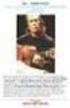 HP Photosmart A530 series Oδηγός χρήσης Τριών χρωμάτων 110 HP Photosmart A530 series HP Photosmart A530 series Οδηγός χρήσης Περιεχόµενα 1 Οδηγός χρήσης HP Photosmart A530 series...5 2 Έναρξη χρήσης Πώς
HP Photosmart A530 series Oδηγός χρήσης Τριών χρωμάτων 110 HP Photosmart A530 series HP Photosmart A530 series Οδηγός χρήσης Περιεχόµενα 1 Οδηγός χρήσης HP Photosmart A530 series...5 2 Έναρξη χρήσης Πώς
9300 Series Όλα Σε Ένα
 9300 Series Όλα Σε Ένα Οδηγός χρήσης Σεπτέμβριος 2006 www.lexmark.com Οι ονομασίες Lexmark και Lexmark με το λογότυπο με σχήμα ρόμβου είναι σήματα κατατεθέντα της Lexmark International, Inc. στις Ηνωμένες
9300 Series Όλα Σε Ένα Οδηγός χρήσης Σεπτέμβριος 2006 www.lexmark.com Οι ονομασίες Lexmark και Lexmark με το λογότυπο με σχήμα ρόμβου είναι σήματα κατατεθέντα της Lexmark International, Inc. στις Ηνωμένες
Κάρτες εξωτερικών µέσων
 Κάρτες εξωτερικών µέσων Οδηγός χρήσης Copyright 2007 Hewlett-Packard Development Company, L.P. Το λογότυπο SD είναι εµπορικό σήµα του κατόχου του. Οι πληροφορίες στο παρόν έγγραφο µπορεί να αλλάξουν χωρίς
Κάρτες εξωτερικών µέσων Οδηγός χρήσης Copyright 2007 Hewlett-Packard Development Company, L.P. Το λογότυπο SD είναι εµπορικό σήµα του κατόχου του. Οι πληροφορίες στο παρόν έγγραφο µπορεί να αλλάξουν χωρίς
Xerox ColorQube 8700 / 8900 Πίνακας ελέγχου
 Πίνακας ελέγχου Οι διαθέσιμες υπηρεσίες μπορεί να διαφέρουν ανάλογα με τη ρύθμιση του εκτυπωτή σας. Για λεπτομέρειες σχετικά με τις υπηρεσίες και τις ρυθμίσεις, ανατρέξτε στον Oδηγό χρήσης. 3 5 Απασφάλιση
Πίνακας ελέγχου Οι διαθέσιμες υπηρεσίες μπορεί να διαφέρουν ανάλογα με τη ρύθμιση του εκτυπωτή σας. Για λεπτομέρειες σχετικά με τις υπηρεσίες και τις ρυθμίσεις, ανατρέξτε στον Oδηγό χρήσης. 3 5 Απασφάλιση
Κάρτες εξωτερικών μέσων Οδηγός χρήσης
 Κάρτες εξωτερικών μέσων Οδηγός χρήσης Copyright 2007 Hewlett-Packard Development Company, L.P. Το λογότυπο SD είναι εμπορικό σήμα του κατόχου του. Οι πληροφορίες στο παρόν έγγραφο μπορεί να αλλάξουν χωρίς
Κάρτες εξωτερικών μέσων Οδηγός χρήσης Copyright 2007 Hewlett-Packard Development Company, L.P. Το λογότυπο SD είναι εμπορικό σήμα του κατόχου του. Οι πληροφορίες στο παρόν έγγραφο μπορεί να αλλάξουν χωρίς
Κάρτες εξωτερικών µέσων Οδηγός χρήσης
 Κάρτες εξωτερικών µέσων Οδηγός χρήσης Copyright 2009 Hewlett-Packard Development Company, L.P. Το λογότυπο SD είναι εµπορικό σήµα που ανήκει στον κάτοχο αυτού. Οι πληροφορίες στο παρόν έγγραφο µπορεί να
Κάρτες εξωτερικών µέσων Οδηγός χρήσης Copyright 2009 Hewlett-Packard Development Company, L.P. Το λογότυπο SD είναι εµπορικό σήµα που ανήκει στον κάτοχο αυτού. Οι πληροφορίες στο παρόν έγγραφο µπορεί να
Οδηγός χρήσης 1500 Series
 Οδηγός χρήσης 1500 Series Ιούνιος 2007 www.lexmark.com Πληροφορίες σχετικά με την ασφάλεια Χρησιμοποιήστε μόνο την πηγή τροφοδοσίας και το καλώδιο τροφοδοσίας που παρέχονται με το προϊόν αυτό ή την εγκεκριμένη
Οδηγός χρήσης 1500 Series Ιούνιος 2007 www.lexmark.com Πληροφορίες σχετικά με την ασφάλεια Χρησιμοποιήστε μόνο την πηγή τροφοδοσίας και το καλώδιο τροφοδοσίας που παρέχονται με το προϊόν αυτό ή την εγκεκριμένη
Εξωτερικές συσκευές Οδηγός χρήσης
 Εξωτερικές συσκευές Οδηγός χρήσης Copyright 2007 Hewlett-Packard Development Company, L.P. Η επωνυµία Windows είναι εµπορικό σήµα κατατεθέν της εταιρείας Microsoft Corporation στις Η.Π.Α. Οι πληροφορίες
Εξωτερικές συσκευές Οδηγός χρήσης Copyright 2007 Hewlett-Packard Development Company, L.P. Η επωνυµία Windows είναι εµπορικό σήµα κατατεθέν της εταιρείας Microsoft Corporation στις Η.Π.Α. Οι πληροφορίες
Κάρτες εξωτερικών µέσων Οδηγός χρήσης
 Κάρτες εξωτερικών µέσων Οδηγός χρήσης Copyright 2009 Hewlett-Packard Development Company, L.P. Το λογότυπο SD είναι εµπορικό σήµα που ανήκει στον κάτοχο αυτού. Οι πληροφορίες που περιλαµβάνονται στο παρόν
Κάρτες εξωτερικών µέσων Οδηγός χρήσης Copyright 2009 Hewlett-Packard Development Company, L.P. Το λογότυπο SD είναι εµπορικό σήµα που ανήκει στον κάτοχο αυτού. Οι πληροφορίες που περιλαµβάνονται στο παρόν
Κεφάλαιο 2.3: Ρυθμίσεις των Windows
 Κεφάλαιο 2.3: Ρυθμίσεις των Windows 2.3.1 Βασικές πληροφορίες συστήματος Για να δούμε βασικές πληροφορίες για τον υπολογιστή μας, πατάμε το κουμπί «Έναρξη» και επιλέγουμε διαδοχικά «Πίνακας Ελέγχου», «Σύστημα
Κεφάλαιο 2.3: Ρυθμίσεις των Windows 2.3.1 Βασικές πληροφορίες συστήματος Για να δούμε βασικές πληροφορίες για τον υπολογιστή μας, πατάμε το κουμπί «Έναρξη» και επιλέγουμε διαδοχικά «Πίνακας Ελέγχου», «Σύστημα
Αντιγραφή με χρήση της γυάλινης επιφάνειας σάρωσης
 Γρήγορη αναφορά Αντιγραφή Δημιουργία αντιγράφων Γρήγορη δημιουργία αντιγράφου 3 Στον πίνακα ελέγχου του εκτυπωτή πατήστε το κουμπί αντίγραφο 4 Εάν τοποθετήσατε το έγγραφο στη γυάλινη επιφάνεια σάρωσης
Γρήγορη αναφορά Αντιγραφή Δημιουργία αντιγράφων Γρήγορη δημιουργία αντιγράφου 3 Στον πίνακα ελέγχου του εκτυπωτή πατήστε το κουμπί αντίγραφο 4 Εάν τοποθετήσατε το έγγραφο στη γυάλινη επιφάνεια σάρωσης
